ورود به کوینکس با موبایل، یکی از پرتکرارترین سوالات افراد بعد از ثبت نام در کوینکس است. یکی از مزایای صرافی کوینکس برای کاربران این است که آن ها می توانند در هر ساعت از شبانه روز و تنها با داشتن یک گوشی موبایل یا کامپیوتر شخصی به این صرافی دسترسی داشته باشند و خرید یا تبادل خود را انجام دهند. در ادامه این مطلب با موضوع آموزش اپلیکیشن کوینکس همراه ما باشید.
سایت خانه سرمایه، ثبت نام و استفاده از خدمات صرافی کوینکس را تایید یا تکذیب نمی کند و صرفا به آموزش نحوه استفاده از آن پرداخته و مسئولیت استفاده و بررسی امنیت این صرافی کاملا برعهده کاربر است.
برای ورود به صرافی کوینکس حتما باید با IP خارج از ایران وارد شوید
چطور با تخفیف کارمزد در کوینکس ثبت نام کنیم؟
برای شروع از طریق لینک زیر وارد شوید:
همین الان در صرافی کوینکس ثبت نام کنیدثبت نام
آموزش دانلود و نصب اپلیکیشن کوینکس
پشما می توانید اپلیکیشن کوینکس را به راحتی و با توجه به نوع گوشی موبایل خود از گوگل پلی (برای گوشی های موبایل با سیستم عامل اندروید) یا اپ استور (برای گوشی های موبایل با سیستم عامل IOS) دانلود کنید.
پس از دانلود اپلیکیشن کافی است آن را روی گوشی موبایل خود نصب کرده و اقدام به ایجاد یک حساب کاربری کنید. با ورود به اپلیکیشن، صفحه ای با دو گزینه Sign up و Log In برای شما نمایش داده می شود. در ادامه لینک دانلود اپلیکیشن صرافی Coinex از گوگل پلی و اپ استور برای شما آورده شده است.
باید بدانید با توجه به نوبودن بازار ارزهای دیجیتال کلاه برداری در این حوزه بسیار رایج است. از آنجا که اطلاعات بسیاری از فعالان این بازار نیز برای در امان ماندن از کلاه برداران کافی نیست، افراد زیادی با دانلود کیف پول و اپلیکیشن ها از منابع غیرمعتبر به صورت غیرمستقیم اطلاعات خود را در اختیار این سارقان قرار داده اند.
آموزش ثبت نام و ورود به اپلیکیشن کوینکس
نکته مهم: پیش از ورود به صرافی و ایجاد یک حساب جدید، لازم است یادآور شویم که متأسفانه صرافی کوینکس در حال حاضر به دلیل تحریم های موجود، به کاربران ایرانی خدمات ارائه نمی دهد و برای استفاده از آن حتماً باید از یک فیلترشکن با آی پی ثابت استفاده کنید.
اگر در گذشته در این صرافی ثبت نام کرده و در حال حاضر مایل باشید از اپلیکیشن این صرافی استفاده کنید، کافی است روی گزینه Log In کلیک کنید و سپس اطلاعات خود را که شامل نام کاربری و رمز عبور است وارد کنید، اما اگر برای اولین بار است که از این صرافی استفاده می کنید، در ابتدا لازم است یک حساب کاربری برای خود ایجاد کنید. برای این کار روی گزینه sign up کلیک کنید.
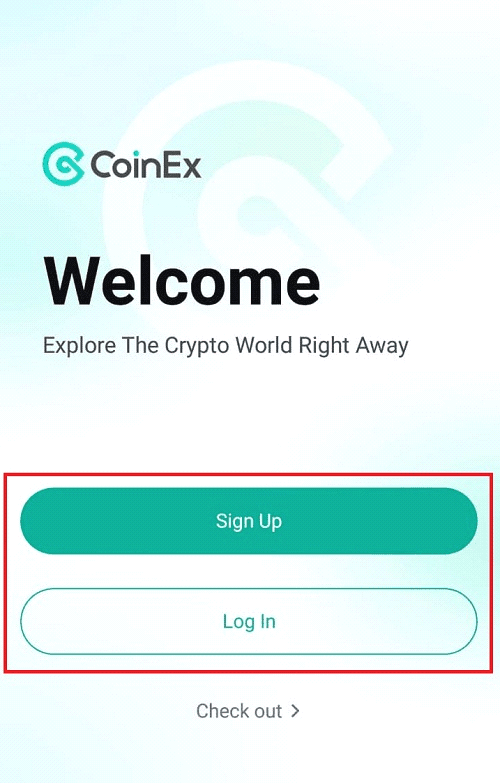
برای ایجاد یک حساب کاربری پس از کلیک روی گزینه Sign Up وارد صفحه ثبت نام می شوید. در صفحه پیش رو لازم است ایمیل و رمز عبور خود را وارد کنید. نکته ای که برای انتخاب رمز عبور باید به آن توجه داشته باشید، این است که رمز عبور انتخاب شده باید حداقل شش و حداکثر بیست کاراکتر داشته و همچنین شامل حروف انگلیسی (بزرگ و کوچک) و اعداد باشد.
برای مثال HoAgg39r می تواند یک رمز عبور قابل قبول باشد. پس از واردکردن ایمیل و انتخاب رمز عبور در صورتی که کد ریفرال داشته باشید، می توانید آن را نیز وارد کنید. استفاده از این کد اختیاری است که در ادامه به نحوه استفاده از آن اشاره خواهیم کرد.
با فعال کردن گزینه Ive read and accepted the Coinex term of service، که به معنای پذیرش قوانین اپلیکیشن Coinex است و درنهایت کلیک روی گزینه سبزرنگ Sign Up ایجاد حساب کاربری شما تقریباً به پایان نزدیک می شود.
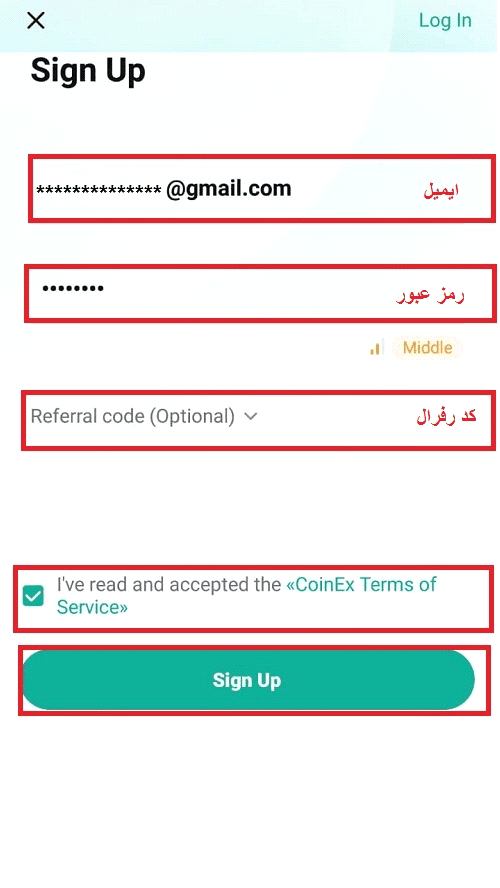
در مرحله بعد صفحه ای با یک پازل کوچک برای شما نمایش داده می شود که از شما می خواهد با کشیدن نوار لغزنده در پایین پازل آن را تکمیل کنید. این کار برای آن است که صرافی مطمئن شود شما انسان هستید و نه یک ربات برنامه نویسی شده.
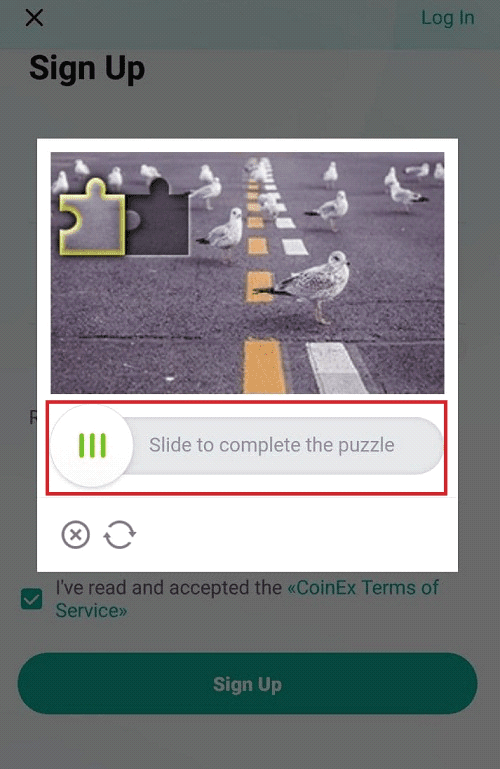
پس از تکمیل پازل، صرافی کوینکس یک ایمیل حاوی کد فعال سازی را برای شما ارسال می کند و شما باید کد دریافتی را در صفحه ای که به نمایش درمی آید، مانند تصویر زیر وارد کنید. پس از واردکردن کد، فرایند ثبت نام تکمیل می شود. توجه کنید این کد یک بار مصرف است و شما برای واردکردن زمان محدودی دارید.
آموزش کار با اپلیکیشن Coinex را دنبال کنید تا بتوانید به تدریج معاملات خود را گسترش دهید و به این ترتیب سود بالاتری کسب کنید.
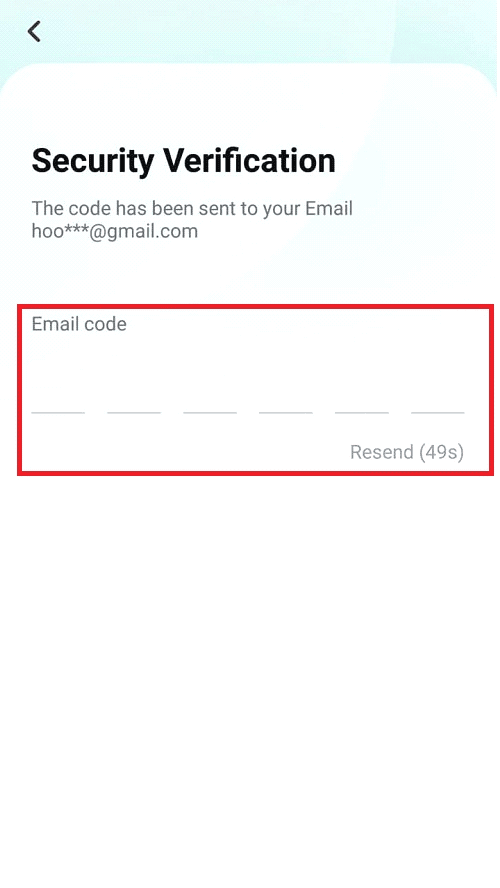
کد ریفرال چیست (Referral)
برای ورود به صرافی کوینکس حتما باید با IP خارج از ایران وارد شوید.
چطور با تخفیف کارمزد در کوینکس ثبت نام کنیم؟
همین الان در صرافی کوینکس ثبت نام کنیدثبت نام
Referral یا به عبارتی کد دعوت، کدی است که می توانید هنگام ثبت نام در بسیاری از صرافی ها آن را از وب سایت ها یا افرادی که آن را دارند، دریافت کنید و در کادری که با همین نام در مراحل ثبت نام وجود دارد، وارد کنید. کد ریفرال و نحوه استفاده از آن یکی از بخش های آموزش کار با اپلیکیشن کوینکس است که می تواند بر معاملات شما تأثیر بگذارد. با استفاده از این کد، کارمزد معاملات در کوینکس شامل تخفیف خواهد بود. شما می توانید با کلیک روی لینک زیر و ثبت نام در صرافی از این طریق معاملاتی با کارمزد پایین تر داشته باشید.
کد ریفرال به دو صورت استفاده می شود؛ گاهی ممکن است لینک دسترسی به صفحه ثبت نام در صرافی در اختیار شما قرار گیرد که در این صورت کد ریفرال به صورت خودکار در کادر مربوط به کد ریفرال وارد شده است، اما اگر شما یک کد ریفرال شامل چند کاراکتر دریافت کرده باشید، باز هم جای نگرانی نیست و کافی است در صفحه ثبت نام و در کادر مربوط به کد ریفرال، عبارت یا همان کد (Referral) دریافتی را وارد کنید. Ghx3r کدی است که می توانید آن را در مراحل ثبت نام در صرافی وارد کنید.
آموزش احراز هویت دو عاملی در اپلیکیشن کوینکس (Google Authenticator)
در مرحله اول آموزش کار با اپلیکیشن Coinex بهتر است برای امنیت بیشتر حساب کاربری خود در صرافی، از احراز هویت دوعاملی (Google Authenticator) نیز استفاده کنید. برای این کار شما به اپلیکیشن جانبی احراز هویت دوعاملی (Google Authenticator) نیاز دارید.
پس از نصب این روی گوشی موبایل خود، حال باید به اپلیکیشن صرافی در گوشی موبایل خود مراجعه کنید. پس از بازکردن اپلیکیشن در صفحه اصلی (Home) با کلیک روی آیکون آدمک که در قسمت بالایی و سمت چپ صفحه قرار دارد، وارد صفحه جدیدی می شوید که چندین گزینه را مقابل شما قرار می دهد و شما باید گزینه Security را از میان باقی گزینه ها انتخاب کنید.
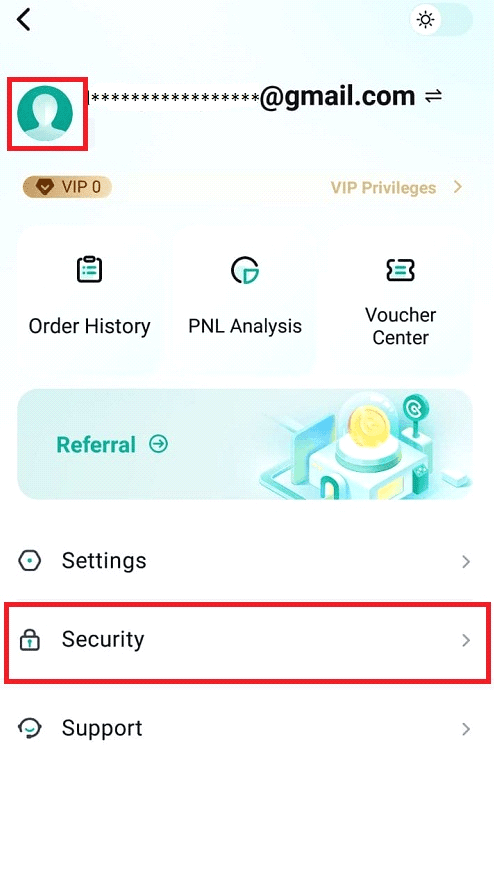
با کلیک روی گزینه Security صفحه ای جدید برای شما نمایش داده می شود که در این صفحه با انتخاب گزینه TOTP Verification هم زمان یک ایمیل حاوی کد 6 رقمی برای شما ارسال خواهد شد و صفحه ای جدید که امکان واردکردن کد 6 رقمی را به شما می دهد نیز پیش روی شما قرار می گیرد.
پس از واردکردن کد در جایگاه خود، یک عبارت 32 رقمی برای بازیابی Google Authenticator برای شما ارسال خواهد شد که باید آن را در اپلیکیشن Google Authenticator که پیش از این نصب کرده بودید، وارد کنید؛ البته شما می توانید با استفاده از اسکن کد QR نیز این مرحله را انجام دهید.
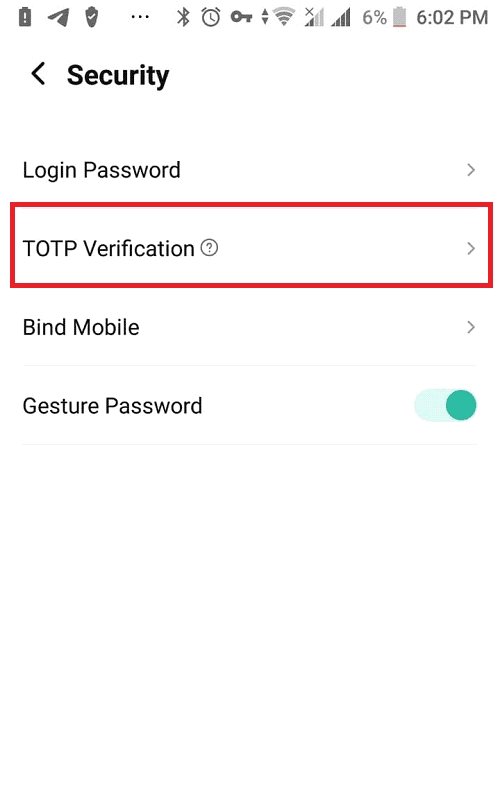
آموزش واریز و برداشت ارز در اپلیکیشن کوینکس
از ابتدایی ترین مراحل آموزش کار با اپلیکیشن Coinex، بررسی بخش واریز و برداشت (Deposit/Withdraw) است، برای این کار ابتدا روی تب Asset در پایین صفحه کلیک کنید، با این کار امکان واریز (Deposit)، برداشت (Withdraw) و انتقال (Transfer) ارزهای دیجیتال برای شما فراهم می شود.
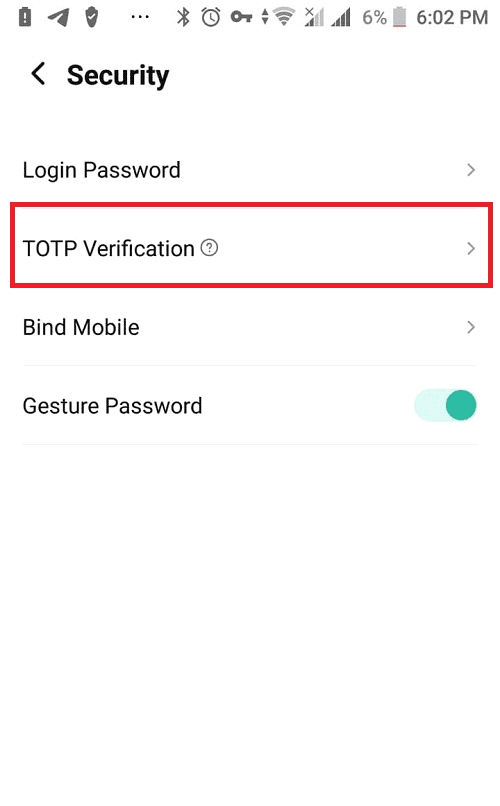
نکته مهمی که در رابطه با آموزش کار با اپلیکیشن کوینکس و بخش واریز و برداشت ارزها باید به آن توجه کرد، شبکه های مختلف انتقال است که گاه ممکن است یک صرافی از چندین شبکه برای یک ارز پشتیبانی کند؛ برای نمونه ارز دیجیتال بیت کوین با نماد BTC که یکی از محبوب ترین ارزهای کنونی بازار است، روی شبکه های بیت کوین و لایتینگ قابل انتقال است.
توجه داشته باشید هر شبکه کارمزد انتقال متفاوتی از دیگر شبکه ها دارد؛ برای مثال اگر شما 0.15 بیت کوین را روی شبکه بیت کوین انتقال دهید، کارمزدی را که باید برای انتقال آن بپردازید، بسیار بیشتر از زمانی است که بخواهید همان مقدار بیت کوین را روی شبکه لایتینگ انتقال دهید. علاوه بر این موارد هر شبکه یک مقدار معین را به عنوان حداقل مبلغ برای انتقال و برداشت در نظر گرفته است که باید به آن نیز توجه داشته باشید.
-
واریز ارز در اپلیکیشن کوینکس
همان طور که پیش از این نیز گفته شد، برای واریز یک ارز به صرافی Coinex باید ابتدا وارد تب Asset شوید، سپس روی ارز موردنظر خود در فهرست ارزهای دیجیتال موجود کلیک کنید؛ البته شما می توانید از قسمت Search نیز ارز موردنظر خود را جست وجو کنید.
با انتخاب ارز دیجیتال موردنظر و کلیک روی آن، به صفحه جدیدی منتقل می شوید که امکان انجام فعالیت های مختلفی از جمله واریز و برداشت آن ارز دیجیتال را فراهم می کند.
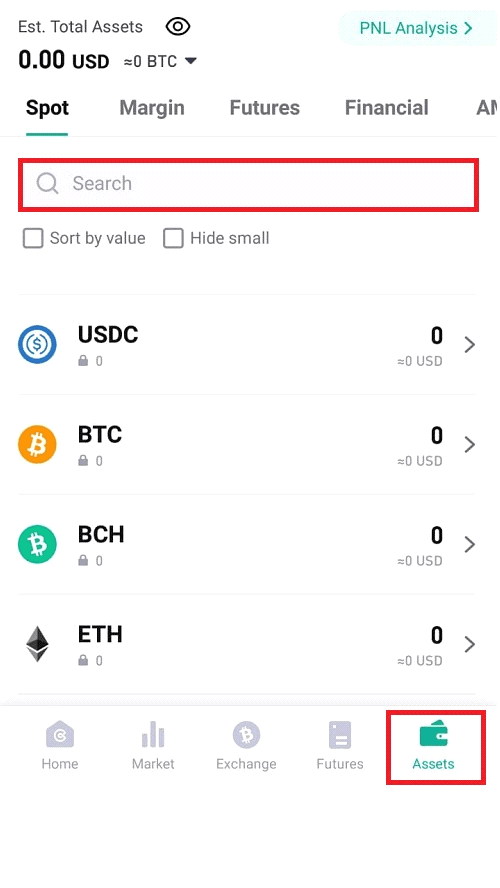
در صفحه جدید چهار گزینه واریز (Deposit)، برداشت (Withdraw)، انتقال (Transfer) و آدرس ها (Addresses) پیش روی شما قرار می گیرد که برای واریزکردن یک ارز دیجیتال باید روی گزینه Deposite به معنای واریز کلیک کنید.
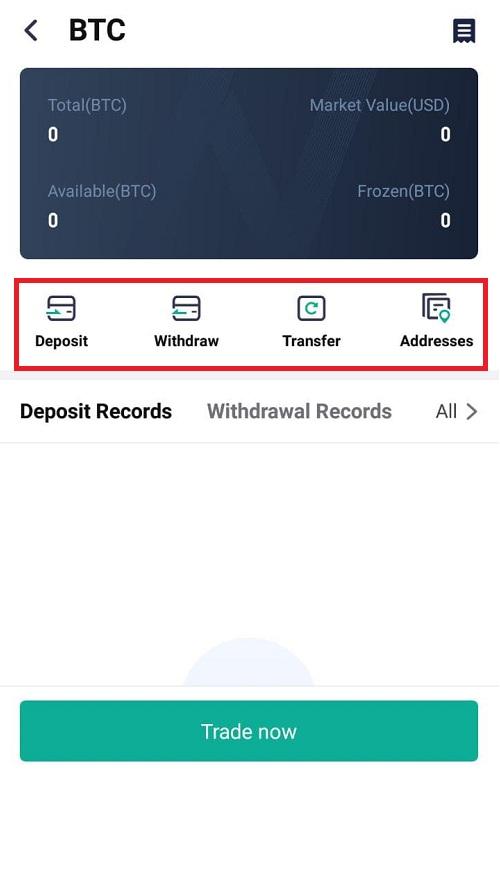
با کلیک روی Deposite یک صفحه با دو گزینه برای شما نمایش داده می شود که با انتخاب هریک از آن گزینه ها برای صرافی مشخص می کنید کد امنیتی از چه طریقی برای شما ارسال شود. با انتخاب روش موردنظر کدی برای شما ارسال می شود که با واردکردن آن در صفحه جدید به مرحله بعد در واریز منتقل می شوید.
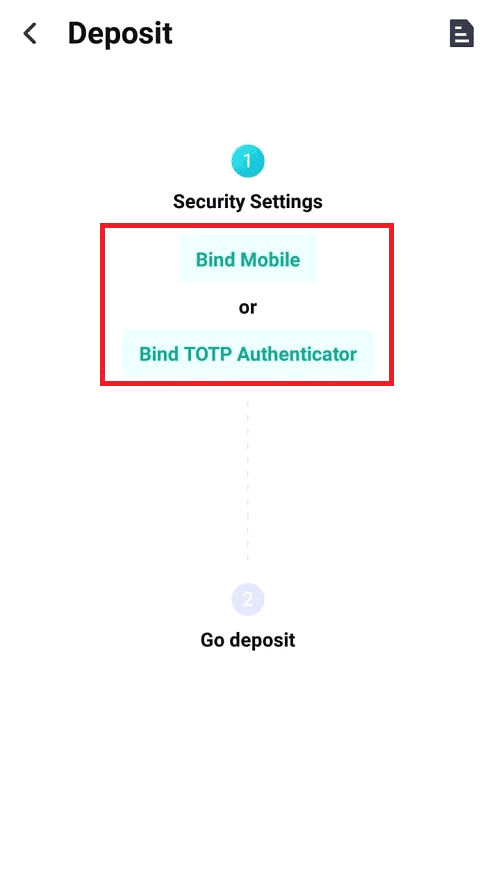
پس از واردکردن Google Authenticator (کد موبایل دریافتی) یک صفحه برای شما باز می شود که در آن یک آدرس همراه با کد QR قرار دارد. در این مرحله شما باید آدرس را کپی کرده و در کیف پول یا صرافی دیگر که قصد واریز ارز دیجیتال به آن را دارید، وارد کنید.
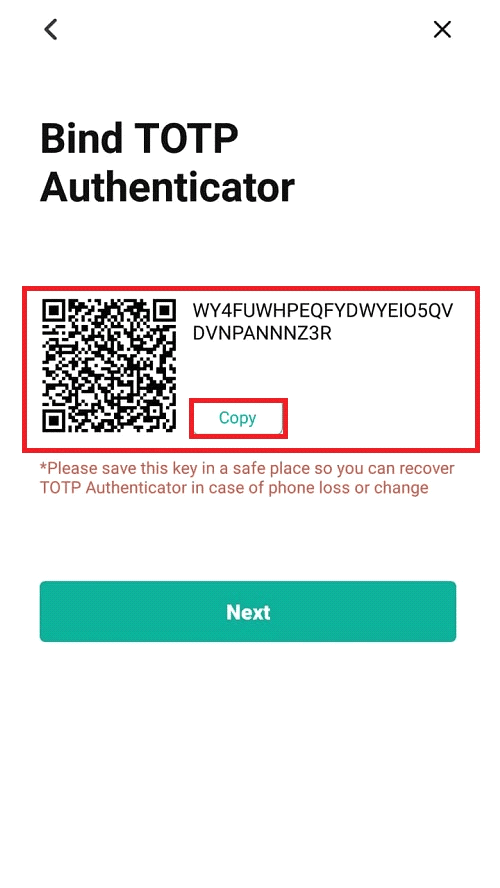
پیش از کپی و ارسال آدرس، به شبکه انتقال ارز نیز توجه کنید؛ برای مثال اگر بخواهیم تتر را از تراست ولت به صرافی کوینکس واریز کنیم، باید روی ارز تتر در صرافی Coinex کلیک کنیم و سپس با کلیک روی گزینه Deposite، آدرس داده شده را کپی کنیم، در مرحله بعد باید به پلتفرم مبدأ یعنی کیف پول تراست ولت مراجعه کنیم و روی ارز تتر در صفحه اول کلیک کنیم.
سپس با کلیک روی گزینه send، در صفحه بازشده آدرس کپی شده از صرافی کوینکس و مقدار موردنظر را وارد می کنیم و درنهایت روی گزینه Continue کلیک می کنیم. واریز ارز در صرافی Coinex به چند دقیقه زمان نیاز خواهد داشت.
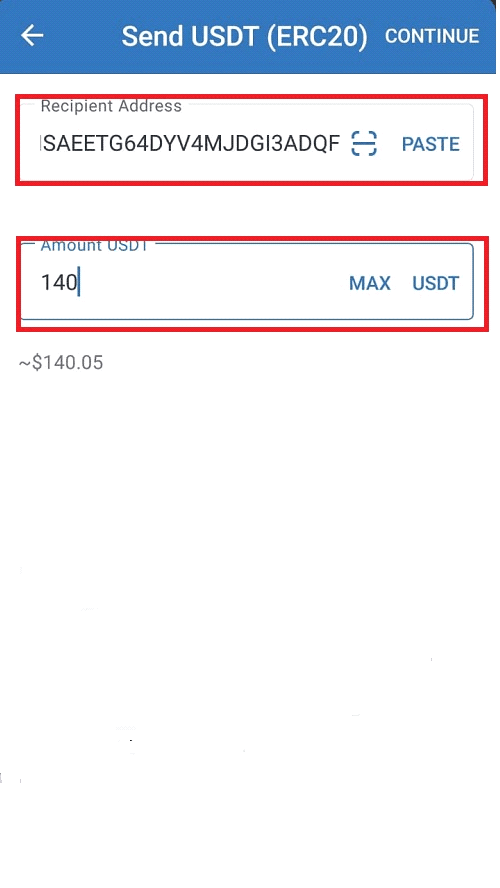
-
نجوه برداشت از اپلیکیشن کوینکس
برداشت ارز در اپلیکیشن کوینکس تفاوت زیادی با واریز ارز در آن ندارد؛ با این حال برای آنکه آموزش کار با این اپلیکیشن را به صورت کامل بیان کرده باشیم، به آن اشاره می کنیم. برای برداشت نیز مانند واریز باید ابتدا و پس از ورود به اپلیکیشن صرافی روی تب Asset در پایین صفحه کلیک کنید و سپس ارز دیجیتالی که قصد برداشت آن را دارید، انتخاب کنید تا به این ترتیب وارد صفحه ارز دیجیتال موردنظرتان شوید.
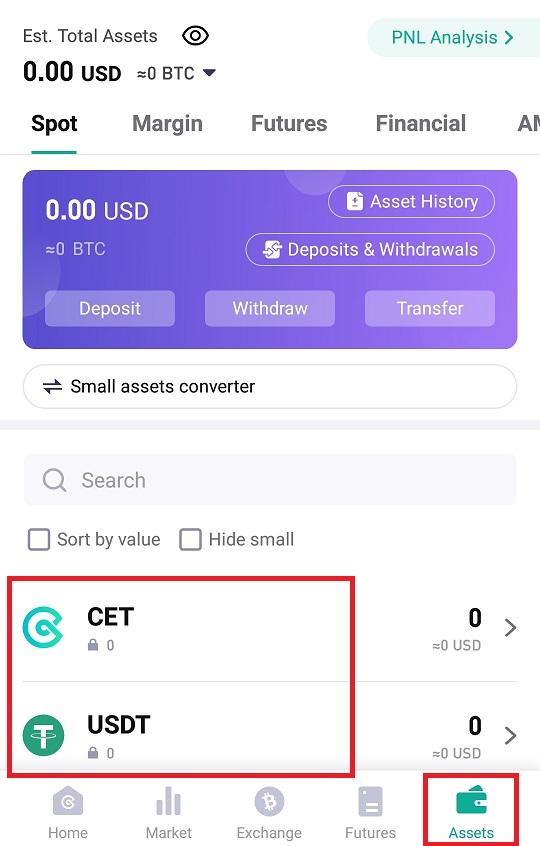
در فرایند آموزش کار با اپلیکیشن کوینکس و پس از انتقال به صفحه ارز دیجیتال انتخابی، باز هم امکان انجام فعالیت های مختلف مانند واریز، برداشت و انتقال پیش روی شما قرا می گیرد که با توجه به آنکه در اینجا ما قصد برداشت داریم، باید روی گزینه Withdraw به معنای برداشت کلیک کنیم.
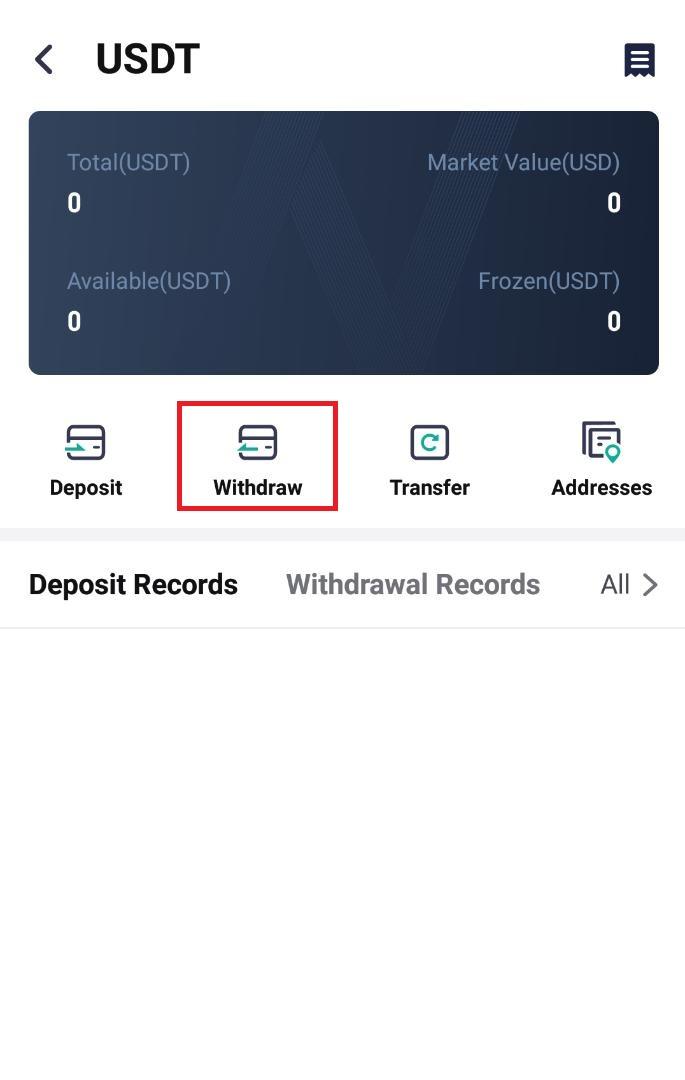
در صفحه جدید شبکه، آدرس کیف پول کوینکس، مقدار موردنظر برای برداشت و کد دومرحله ای را وارد کنید. درنهایت پس از واردکردن اطلاعات بالا روی گزینه Withdraw Now کلیک کنید. پس از آن صرافی یک ایمیل برای شما ارسال خواهد کرد که لازم است آن را تأیید کنید تا برداشت شما تکمیل شود. همان طور که دیدید، عملیاتی مانند واریز و برداشت در فرایند آموزش کار با اپلیکیشن کوینکس بسیار مهم هستند.
نحوه خرید و فروش ارز دیجیتال در اپلیکیشن کوینکس
خرید و فروش را می توان اساسی ترین مرحله در روند آموزش کار با اپلیکیشن Coinex دانست. برای این کار (خرید و فروش) در بخش نقدی (Spot) ابتدا باید روی تب Exchange در پایین صفحه کلیک کنید و سپس جفت ارز موردنظر خود برای انجام معامله را انتخاب کنید.
برای انتخاب این جفت ارز باید روی جفت ارزی که به صورت پیش فرض بالای صفحه قرار گرفته است، کلیک کنید تا لیست تمام جفت ارزهای موجود برای شما نشان داده شود.
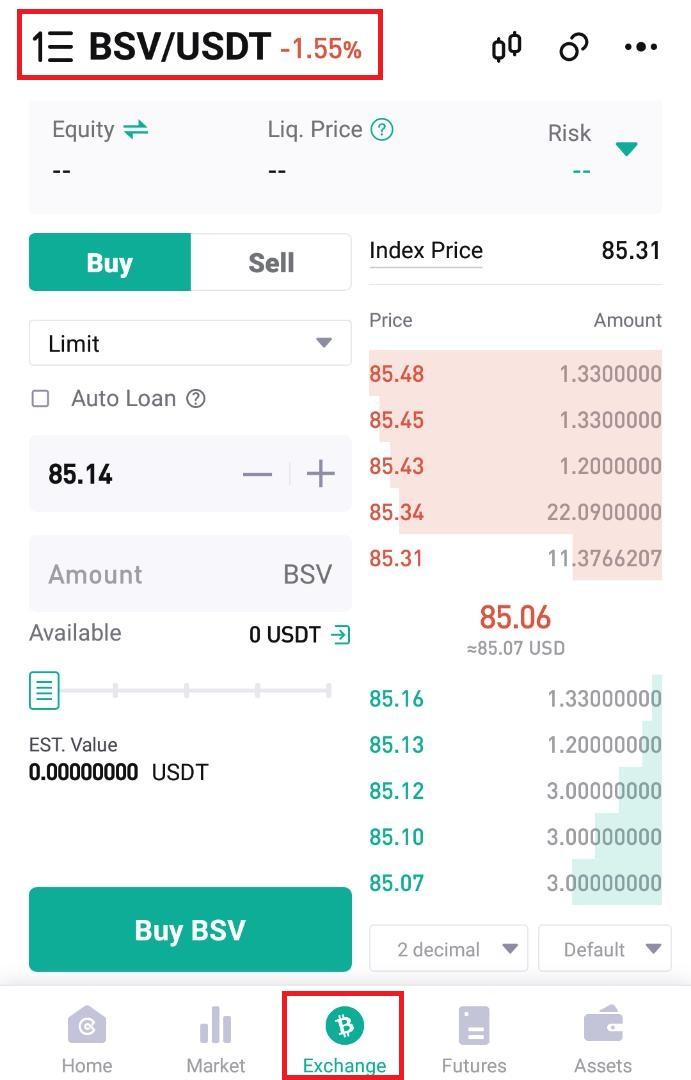
پس از انتخاب جفت ارز موردنظر اگر قصد خرید یک ارز را داشته باشید، باید روی تب Buy و اگر قصد فروش ارزی را داشته باشید، باید روی تب Sell کلیک کنید. سپس باید از میان انواع روش های ثبت سفارش، روش موردنظر خود را انتخاب کنید.
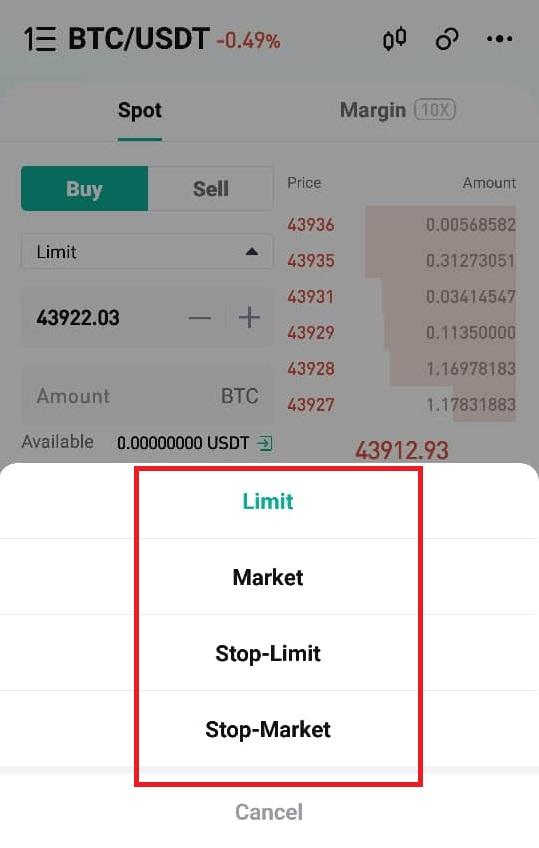
- Limit
در این حالت شما باید دو کادر Amount که حجم موردنظر برای خرید و همچنین Price که قیمت موردنظر برای خرید جفت ارز را نشان می دهند، پر کنید. همان طور که گفته شد، در این نوع ثبت سفارش شما به صرافی دستور می دهید که معامله شما را در چه قیمتی انجام دهد. پس از واردکردن مقادیر موردنظر باید روی گزینه سبزرنگ Buy BTC (البته BTC با توجه به ارز دیجیتالی که معامله می کنید می تواند متغیر باشد) کلیک کنید.
- Stop Limit
در این نوع ثبت سفارش باید سه آیتم را مشخص کنیم. ابتدا در کادر Stop Price قیمتی را وارد می کنیم که به صرافی فرمان دهیم در صورتی که قیمت جفت ارز به این رقم برسد، سفارش ما را فعال کند. در کادر Buying Price نیز مبلغی را وارد می کنیم که قصد خرید جفت ارز در آن قیمت را داریم، سپس باید مقدار Amount یا همان حجم معامله را در بخش Amount وارد کنیم. درنهایت نیز با کلیک روی گزینه Buy BTC کار خرید بیت کوین یا هر ارز دیجیتال دیگری به پایان می رسد.
- Market
در بخش مارکت باید تنها کادر Volume که همان حجم معامله را نشان می دهد، پر کرد؛ چراکه انتخاب قیمت معامله در این نوع ثبت سفارش بر عهده صرافی است، به عبارت دیگر به محض ثبت سفارش و با اولین قیمت ممکن، معامله ما انجام می شود. پس از واردکردن حجم معامله باید روی گزینه Buy در پایین صفحه کلیک کرد.
- Stop Market
در این نوع ثبت سفارش باید مقادیر دو کادر Stop Price و Volume را وارد کرد. Stop Price قیمتی است که به صرافی فرمان می دهد با رسیدن به آن، معامله با بهترین قیمت انجام شود و Volume نیز به حجم موردنظر برای خرید یا فروش جفت ارز اشاره دارد. در این نوع روش ثبت سفارش نیز باید در مرحله آخر با کلیک روی گزینه Buy BTC کار خرید خود را به پایان برسانید. بدیهی است در صورتی که قصد خرید یا فروش ارز دیگری را داشته باشید، نام آن ارز در کنار عبارت Buy و Sell دیده می شود.
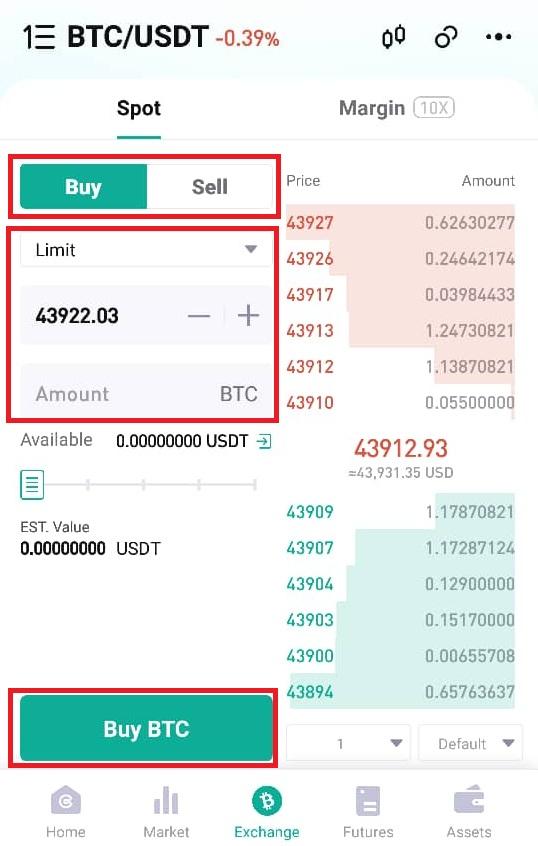
انجام معاملات فروش تفاوت زیادی با معاملات خرید ندارد. برای انجام معاملات فروش باید ابتدا و پس از کلیک روی تب Exchange و سپس انتخاب Spot، بخش Sell را انتخاب کنید و درنهایت بعد از واردکردن مقادیر با توجه به نوع سفارش، روی گزینه Sell کلیک کنید.
معاملات مارجین در اپلیکیشن صرافی کوینکس
در این بخش از آموزش کار با اپلیکیشن Coinex به معاملات مارجین می پردازیم. امکان انجام معاملات خرید (Long) و فروش (Short) در بخش مارجین صرافی کوینکس برای کاربران فراهم شده است. اگر یک کاربر قصد بازکردن یک معامله Long را داشته باشد، این کار به کمک ارز دیجیتال تتر (USDT) و اگر بخواهد معامله ای از نوع Short داشته باشد، به کمک ارز دیجیتال مبنا انجام خواهد شد؛ برای مثال برای معامله خرید (Long) ارز BTC، از ارز تتر کمک گرفته می شود؛ درحالی که در معاملات فروش (Short) ارز دیجیتال مبنا، یعنی در این مثال بیت کوین مطرح می شود.
دسترسی به بخش مارجین در اپلیکیشن صرافی Coinex از دو راه امکان پذیر است. کاربران می توانند از نوار پایین صفحه روی گزینه Market کلیک کرده و سپس در صفحه جدید از منو بالایی گزینه Margin را انتخاب کنند. با این کار فهرستی از ارزهای دیجیتال برای شما به نمایش درمی آید که امکان انجام معاملات مارجین با آن ها وجود دارد. توجه داشته باشید اگر از این طریق به بخش معاملات مارجین دسترسی داشته باشید، تمام ارزهای لیست شده بر مبنای استیبل کوین تتر معامله می شوند.
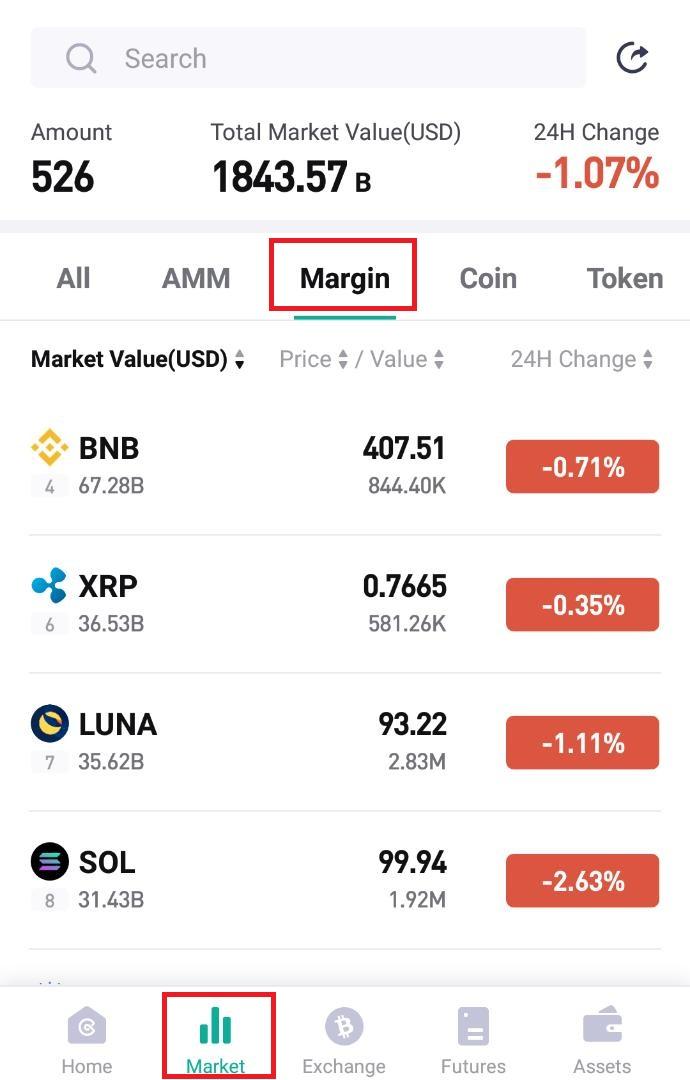
همان طور که گفته شد، این تنها روش ممکن برای دسترسی به بخش معاملات مارجین (Margin) نیست و شما می توانید از طریق قسمت Exchange از نوار پایین صفحه و سپس انتخاب بخش مارجین (Margin) به این نوع معاملات دسترسی داشته باشید.
نکته ای که باید به آن توجه کرد این است که برای انجام معاملات مارجین از این بخش باید جفت ارزهایی را انتخاب کنید که یک عدد و حرف انگلیسی X در کنار آن ها وجود داشته باشد (مثلاً BTC/USDT 3X). درواقع صرافی به این طریق جفت ارزهایی را که قابلیت انجام معاملات مارجین روی آن ها فراهم شده است، به شما نشان می دهد.
اگر شما برای بار اول بخواهید در این بخش معامله ای را انجام دهید، یک پیام مبنی بر هشدار ریسک انجام معاملات در بخش مارجین برای شما نمایش داده می شود که با پذیرفتن آن دسترسی به این بخش از معاملات برای شما فعال می شود.
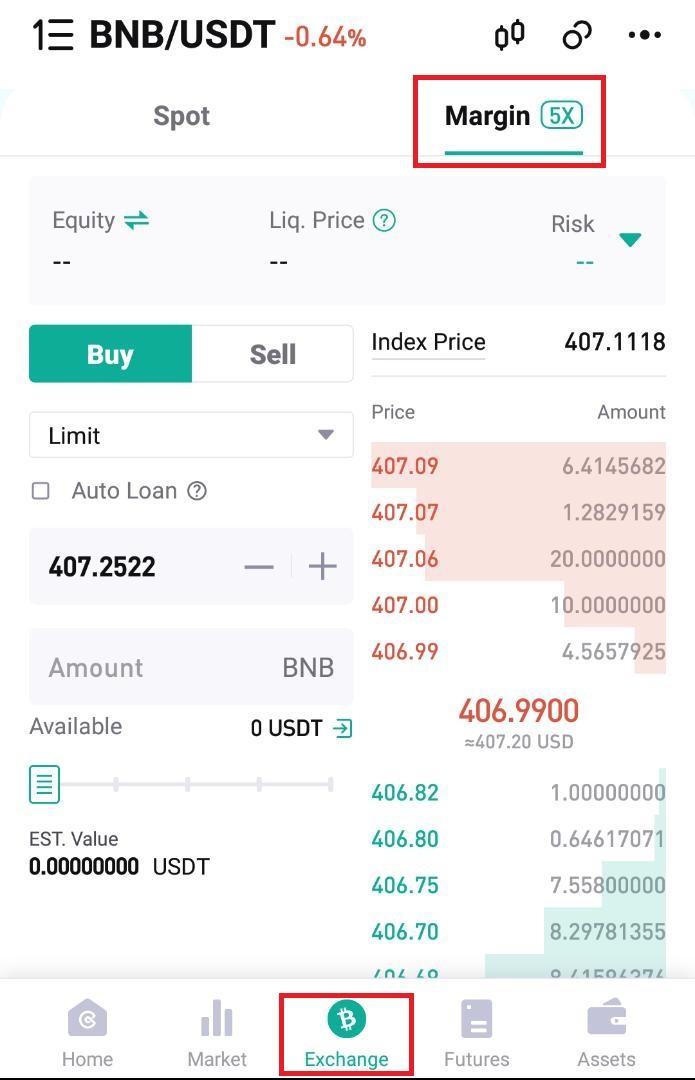
-
انتقال دارایی از بخش Spot به بخش Margin
آموزش کار با اپلیکیشن کوینکس پیچیده نیست؛ با این حال باید مطالب مختلفی را برای فعالیت در این اپلیکیشن آموزش ببینید. اولین قدم برای انجام معاملات مارجین در صرافی Coinex این است که ارزهای خود را از دیگر بخش های صرافی (مانند Spot) به بخش مارجین (Margin) انتقال دهید. برای انتقال دارایی به بخش مارجین نیز دو راه پیش روی کاربران قرار گرفته است. شما می توانید با کلیک روی مثلث کوچک در سمت راست و بالای صفحه، اولین قدم در انتقال دارایی خود از بازار Spot به Margin را طی کنید.
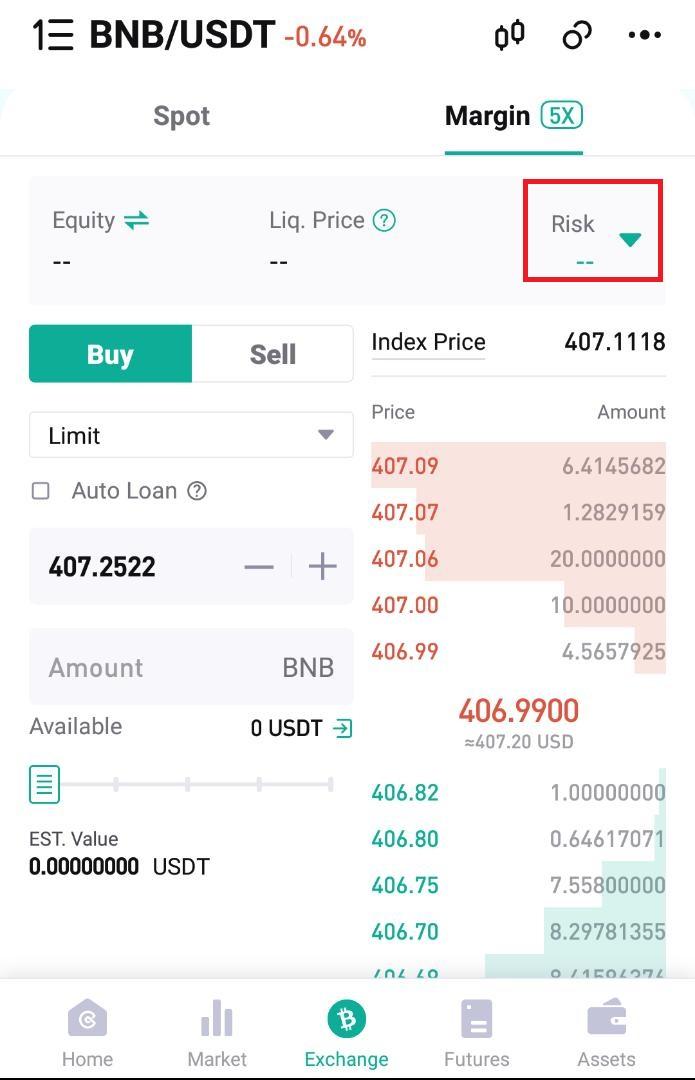
پس از کلیک روی آیکون مثلث در مرحله قبل، از منویی که باز می شود گزینه Transfer به معنای انتقال را انتخاب کنید تا به صفحه ای منتقل شوید که بتوانید آیتم های موردنیاز برای انتقال دارایی را پر کنید و انتقال ارز دیجیتال شما انجام شود.
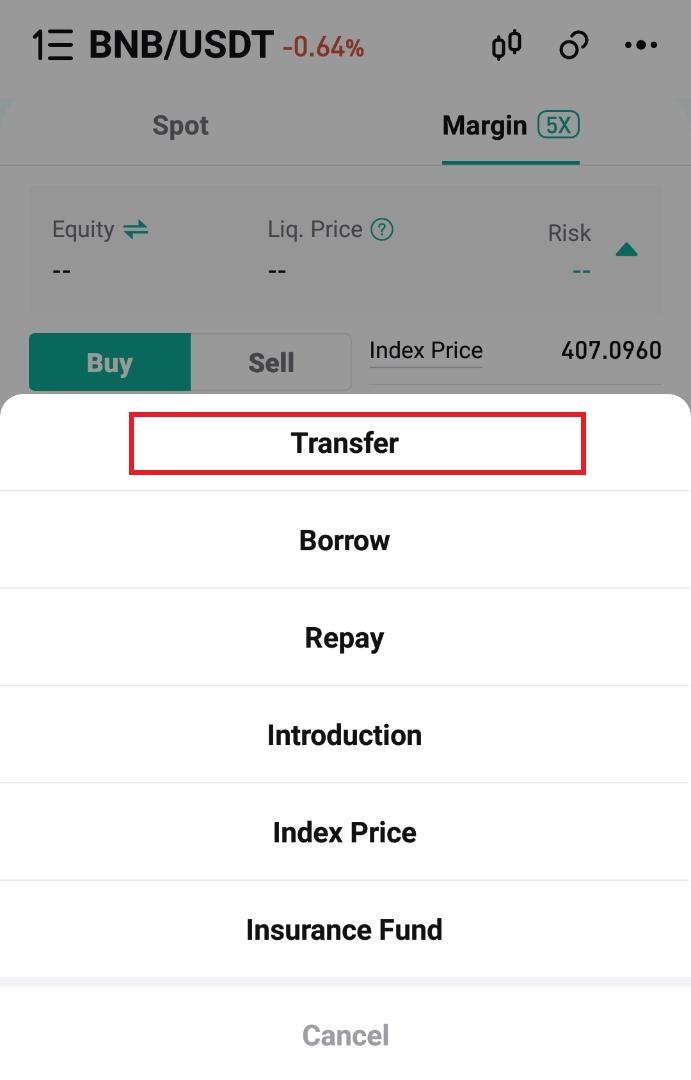
پس از کلیک روی آیکون مثلث و سپس انتخاب گزینه Transfer حالا باید در صفحه جدید به صرافی بگویید که قصد انتقال ارزهای دیجیتال خود را از بخش نقدی (Spot) به مارجین دارید یا برعکس.
در کادر بعدی که با نام Market مشخص شده است، می توانید درصورت تمایل جفت ارز دیگری را از فهرست موجود انتخاب کنید و سپس در کادری که مربوط به ارز دیجیتال است (Coin)، ارزی که قصد انتقال آن را دارید انتخاب کنید. در بخش Transfer امکان انتقال یکی از ارزهای جفت ارز انتخابی برای شما فراهم می شود؛ برای مثال اگر شما جفت ارز ETH/BNB را انتخاب کرده باشید، امکان انتقال ارز دیجیتال اتریوم یا BNB در بخش Transfer برای شما وجود خواهد داشت.
در کادر آخر با واردکردن حجم موردنظر برای انتقال ارز انتخابی، به صرافی می گویید چه مقدار از ارز دیجیتالی را که وارد کرده بودید، از بخش Spot به بخش Margin منتقل کند. درنهایت با کلیک روی گزینه سبزرنگ Transfer کار انتقال دارایی از بخش Spot به Margin به پایان می رسد.
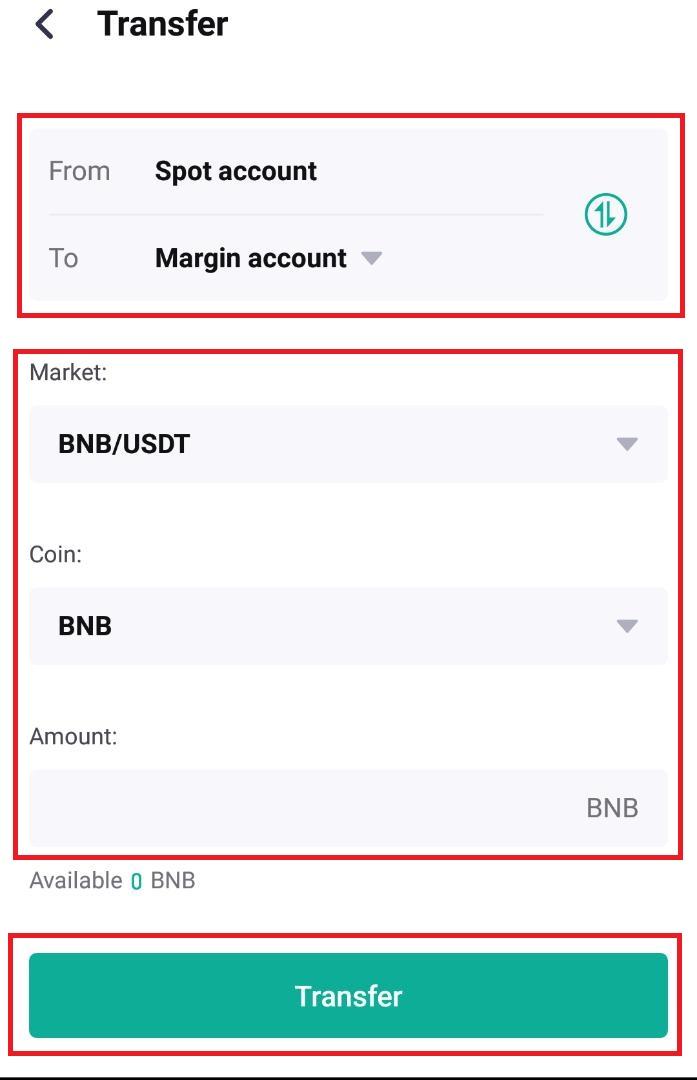
یکی دیگر از روش های رسیدن به بخش Transfer از مسیر Asset در نوار پایینی در صفحه اصلی اپلیکیشن است. پس از رفتن به بخش Asset، امکان انجام واریز (Deposit)، برداشت (Withdraw) و انتقال (Transfer) برای کاربران فراهم شده است که شما می توانید با کلیک روی Transfer به همان مراحلی که پیش از این توضیح دادیم، دسترسی داشته باشید.
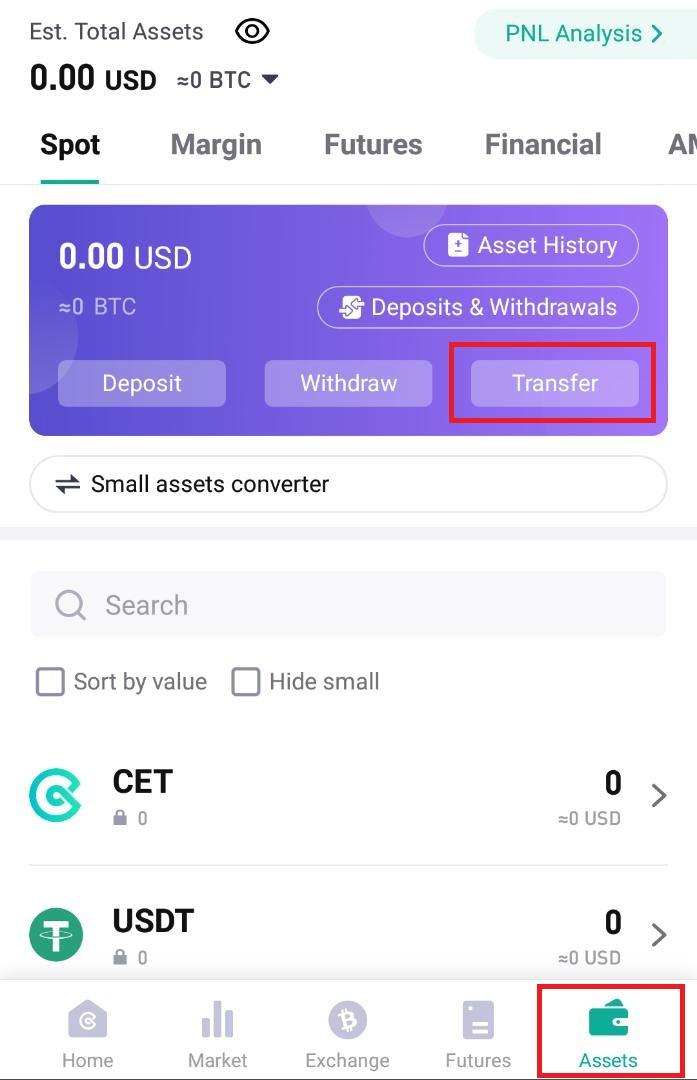
-
انجام معاملات در بخش مارجین
پس از انتقال دارایی از بخش Spot به Margin نوبت به انجام معاملات می رسد. نکته ای که وجود دارد این است که برای انجام معاملات با کارمزد کمتر علاوه بر استفاده از کد ریفرال که در بخش های پیش به آن اشاره کردیم، می توانید مقداری ارز دیجیتال CET را که توکن رسمی صرافی کوینکس است، در حساب خود داشته باشید که معاملات خود را با تخفیف انجام دهید. ابتدا روی تب Exchange در پایین صفحه کلیک کرده و سپس از گزینه هایی بالایی، Margin را انتخاب کنید.
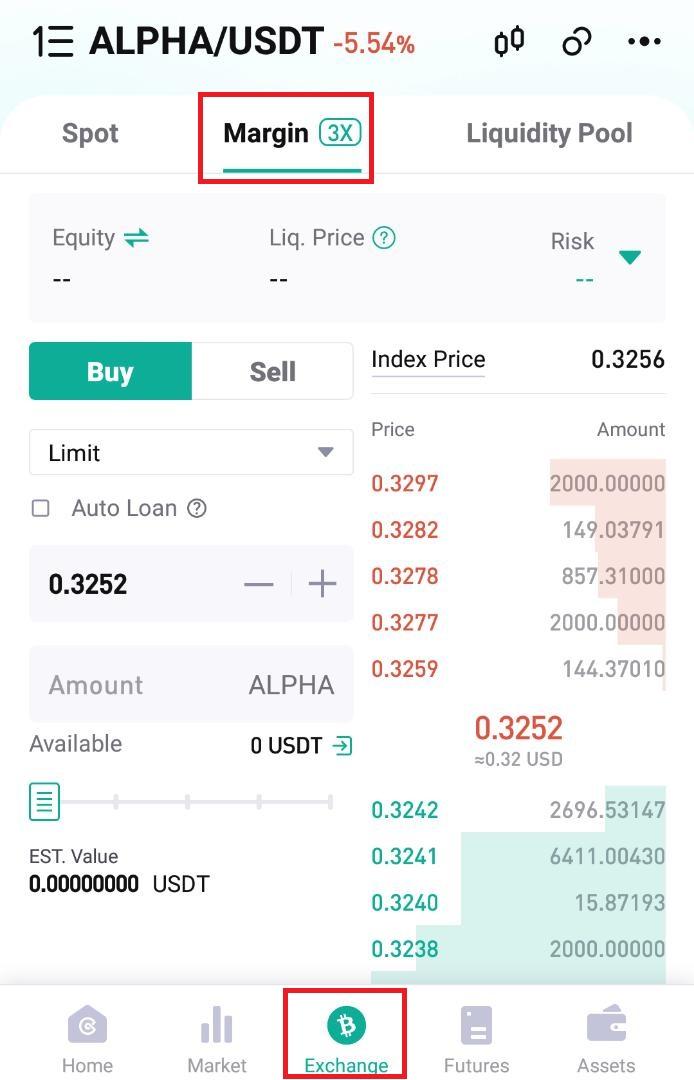
پس از رفتن به بخش مارجین امکان ثبت سفارش معاملات برای شما فراهم شده است؛ البته باید بدانید اگر مقادیر سفارش خود را در این بخش وارد کنید، معاملات شما عملاً تفاوتی با معاملات Spot نخواهند داشت؛ بنابراین اگر قصد انجام معاملات مارجین را دارید، نباید داده های سفارش خود را در بخشی که در تصویر مشخص شده است، قرار دهید.
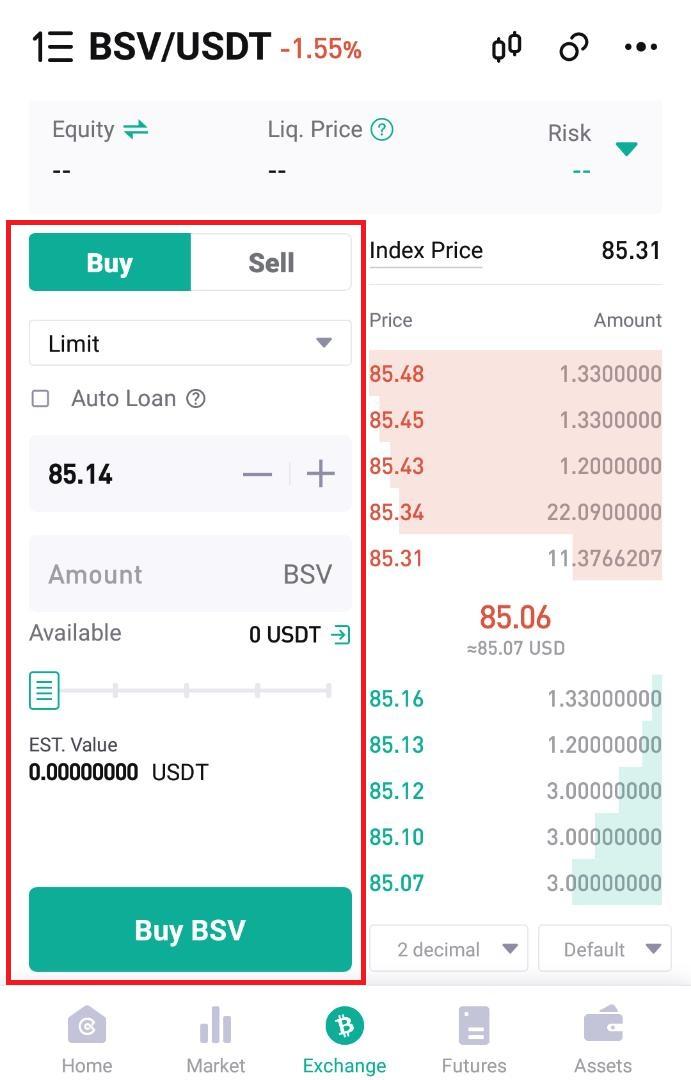
در ادامه روند آموزش کار با اپلیکیشن Coinex، برای انجام معاملات مارجین در گام اول باز هم باید روی آیکون مثلث در سمت راست تصویر کلیک کنید و این بار از منویی که برای شما باز می شود، گزینه Borrow به معنای قرض گرفتن را انتخاب کنید.
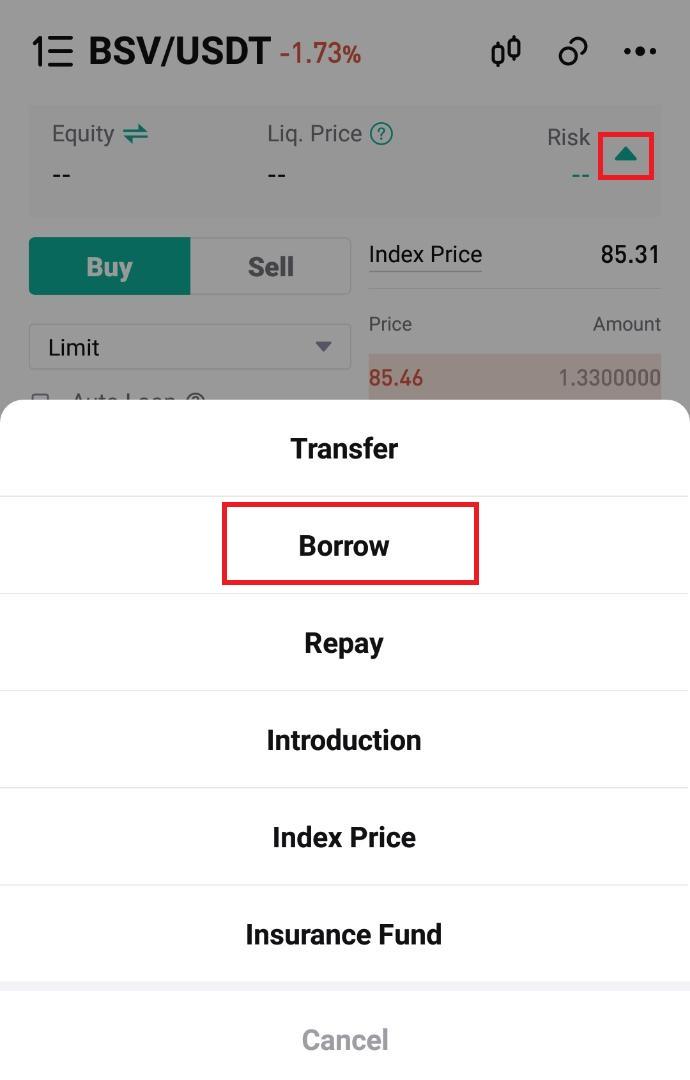
با کلیک روی گزینه Borrow، صفحه ای برای شما نمایش داده می شود که باید ارزی که قصد دارید از صرافی قرض بگیرید، به همراه مقدار موردنظر را در کادرهای مربوط وارد کنید و درنهایت روی گزینه Borrow کلیک کنید. نکته ای که در این بخش وجود دارد، این است که با فعال کردن گزینه Auto Renewal عملیات قرض گرفتن هر 10 روز به صورت خودکار برای شما تمدید می شود.

برای انجام معامله در بخش مارجین، با توجه به ضریب جفت ارز می توانید معاملات مارجین را داشته باشید؛ برای مثال اگر ضریب یک جفت ارز 4X باشد، با 4 برابر سرمایه خود می توانید اقدام به بازکردن معاملات کنید. درواقع 3/4 سرمایه ای که وارد معامله می کنید پولی است که صرافی به شما قرض داده است.
برای کم کردن ریسک معاملات خود بهتر است با تمام دارایی که به بخش مارجین منتقل کرده اید، معاملات خود را باز نکنید، بهتر هنگام فعالیت در بخش مارجین به صورت پله ای وارد معامله شوید تا به این صورت ریسک معاملات خود را کنترل کنید.
موضوع دیگری که در آموزش کار با اپلیکیشن کوینکس باید به آن توجه کرد، این است که ریسک معاملات شما با توجه به ضریب مارجین (2X, 3X, 4X,…) متغیر خواهد بود و هرچه این ضریب بالاتر باشد، به معنای ریسک بالاتر معامله شما نیز خواهد بود.
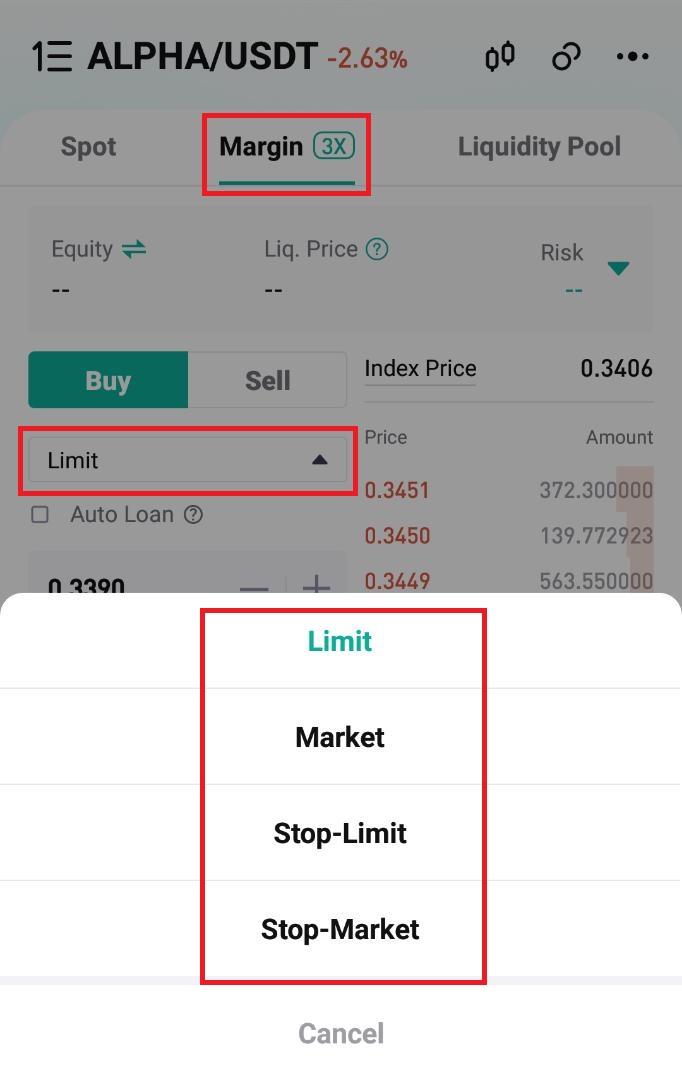
بازپرداخت (Repay) در اپلیکیشن کوینکس
یکی از نکات بسیار مهم در معاملات مارجین که در آن مبلغی از صرافی قرض گرفته می شود، این است که با ثبت سفارش و انجام معامله کار تمام نمی شود و شما باید پس از بستن معامله، مبلغی را که از صرافی قرض گرفته بودید پس بدهید، در غیر این صورت به مبلغی که صرافی به عنوان سود خود از معامله شما دریافت می کند، اضافه خواهد شد.
برای این کار در صفحه اصلی صرافی و در تب Exchange باز هم روی آیکون مثلث کلیک کنید، ولی این بار از منویی که پیش روی شما قرار می گیرد، گزینه Repay به معنای بازپرداخت را انتخاب کنید.
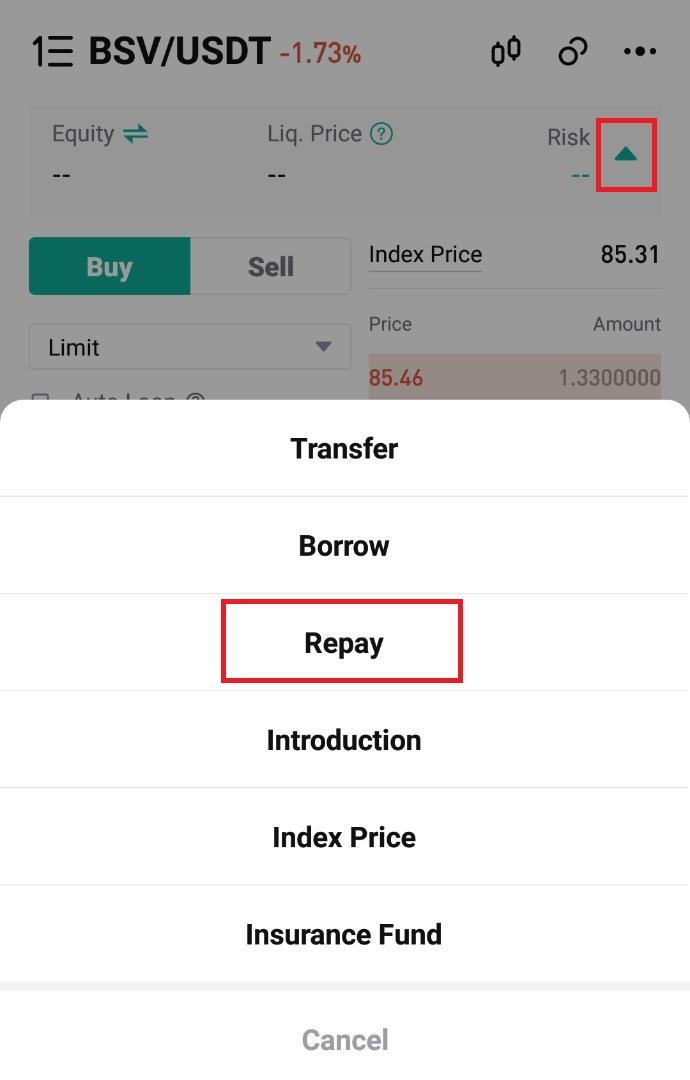
در صفحه مربوط به Repay باید جفت ارزی که معامله کردید، ارز دیجیتالی که از صرافی قرض کرده بودید و همچنین مقداری که باید از ارز دیجیتال به صرافی پس بدهید، به ترتیب در کادرهای مشخص شده وارد کرده و درنهایت روی گزینه Repay در پایین صفحه کلیک کنید تا قرض شما به صرافی پرداخت شود.
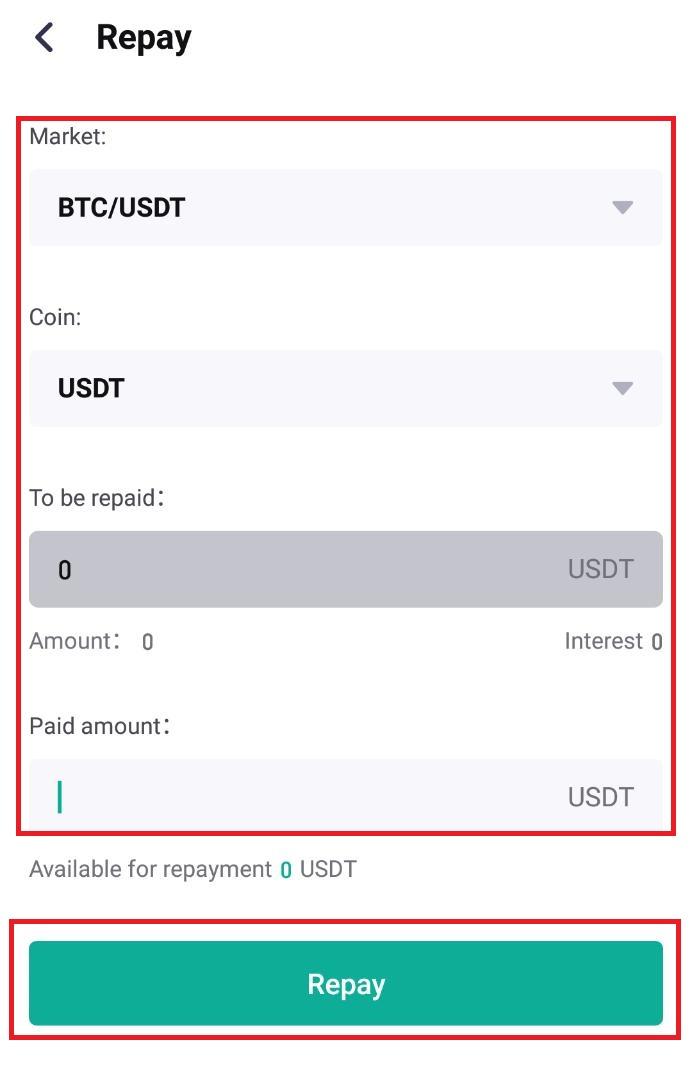
علاوه بر آموزش کار با اپلیکیشن Coinex باید اطلاعات دیگری نیز داشته باشید. در اینجا تنها سفارش های خود را ثبت کنید. باید بدانید که هرچه ریسک معامله مارجین شما بیشتر باشد، رقم ریسک به سمت 200 میل می کند و در حالتی که شما با تمام دارایی خود در بخش مارجین اقدام به بازکردن معامله کنید، این رقم 150% خواهد بود.
یکی از کارهایی که می توانید در این مرحله انجام دهید، این است که با تمام دارایی خود که به بخش Margin منتقل کرده بودید، اقدام به بازکردن معامله نکنید؛ به این ترتیب درصد پایین تری از دارایی شما درگیر معامله خواهد بود که این عامل ریسک شما را نیز پایین می آورد.
Liq. Price
این بخش مبلغی را مشخص می کند که با رسیدن قیمت به آن شما لیکوئید شده و تمام مبلغی که نزد صرافی به امانت گذاشته بودید، از شما کسر خواهد شد؛ درنتیجه همیشه باید به این مقدار توجه کنید.
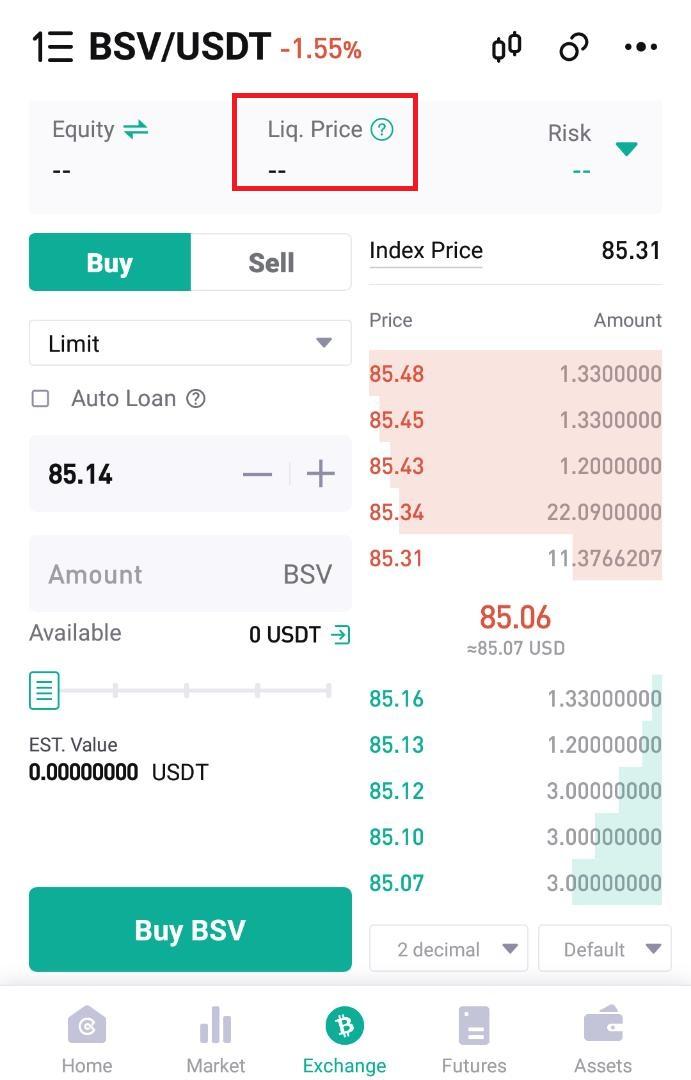
آموزش معاملات فیوچرز در اپلیکیشن کوینکس
بررسی معاملات فیوچرز در آموزش کار با اپلیکیشن کوینکس بسیار ضروری است. معاملات فیوچرز در حالت کلی به دو بخش سنتی و Perpetual تقسیم می شوند که تفاوت آن ها در تاریخ انقضای قرارداد این معاملات است. معاملات آتی (Future) سنتی دارای تاریخ انقضا هستند و با رسیدن تاریخ سررسید آن قراردادها، معاملات به صورت خودکار بسته می شوند؛ درحالی که معاملات Perpetual بدون تاریخ انقضا هستند.
خوشبختانه صرافی Coinex امکان انجام معاملات آتی را برای کاربران خود فراهم کرده است، اما فراموش نکنید فعالیت در این نوع معاملات به دانش و تجربه کافی نیاز دارد؛ در غیر این صورت معامله گر احتمالاً متضرر خواهد شد. یکی از ویژگی هایی که افراد زیادی را به این نوع معاملات جذب می کند، وجود لوریج یا اهرم است. این شرایط با وجود جذابیتی که برای بسیاری از معامله گران دارد، بسیار خطرناک هستند و همان طور که ممکن است سود حاصل از معاملات شما را چند برابر کنند، ضرر شما نیز چند برابر می کنند.
پس هنگام استفاده از این خدمات حتماً این نکات را مدنظر داشته باشید. همان طور که می دانید، فعالیت در بازار ارزهای دیجیتال به دانش و تجربه نیاز دارد. این شرایط برای زمانی که کاربر قصد فعالیت در بخش آتی و مارجین را داشته باشد، مهم تر نیز خواهد شد؛ زیرا ریسک معاملات بالا می رود و در پی آن احتمال متضررشدن کاربران نیز وجود خواهد داشت؛ درنتیجه توصیه می شود اگر قصد فعالیت در این بخش ها را دارید، حتماً پیش از آغاز معاملات خود، با شرکت در یک کلاس آموزش ارز دیجیتال، ریسک معاملات خود را به حداقل برسانید و درصد موفقیت خود را بالا ببرید.
بخش آتی اپلیکیشن کوینکس
بد نیست در آموزش کار با اپلیکیشن Coinex بدانید برای انجام دادن یک معامله در بخش فیوچرز، در ابتدا باید روی Futures که در پایین صفحه اپلیکیشن قرار دارد کلیک کنید. پس از ورود به صفحه معاملات آتی، جفت ارز موردنظر را نیز انتخاب کنید. برای مشاهده لیست تمام جفت ارزها می توانید روی جفت ارزی که به صورت پیش فرض در بالای صفحه قرار گرفته است، کلیک کنید که تمام ارزهای لیست شده را برای شما نمایش می دهد.
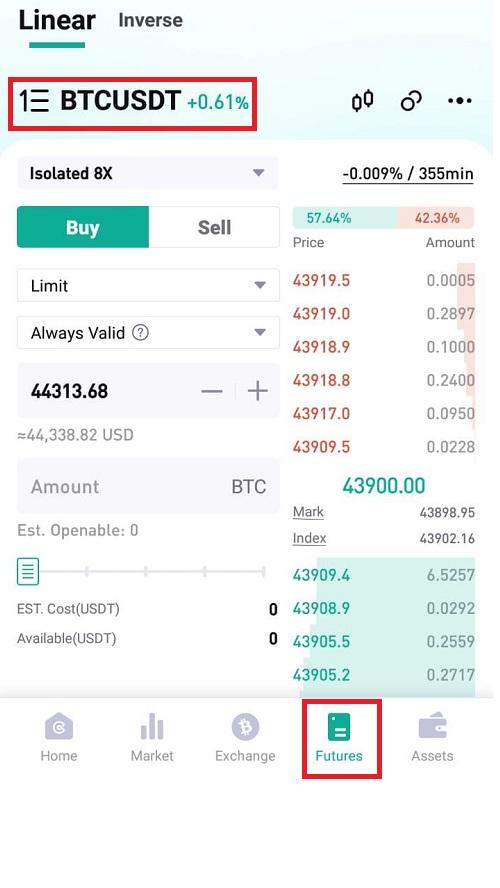
قبل از انجام معامله دقت کنید حساب معاملاتی شما در بخش Futures موجودی کافی برای انجام معامله را داشته باشد؛ در غیر این صورت باید مبلغی معادل آنچه قصد دارید معامله کنید، به این بخش یعنی Futures انتقال دهید. برای انتقال دارایی از بخش های دیگر به بخش Futures ابتدا روی علامت سه نقطه در بالا و سمت راست صفحه کلیک کنید و سپس از منویی که برای شما باز می شود، گزینه Transfer را انتخاب کنید.
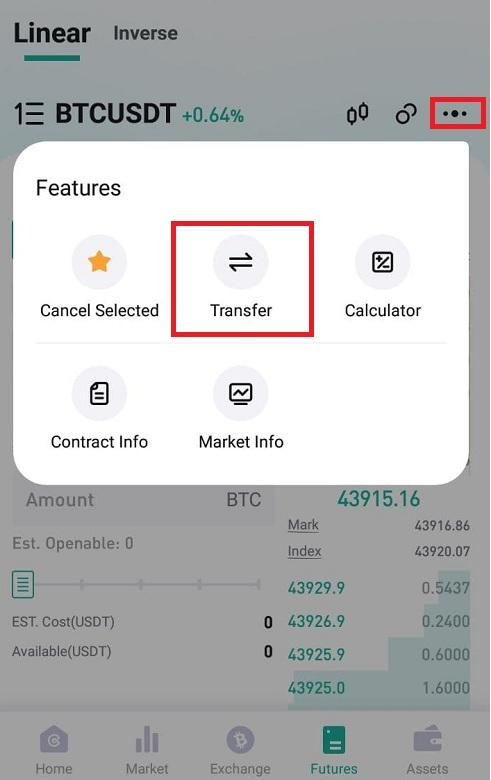
پس از کلیک روی گزینه Transfer وارد صفحه جدیدی می شوید که می توانید در آن هر ارزی که صرافی از آن پشتیبانی می کند، از حساب Spot خود به حساب فیوچرز انتقال دهید. در کادر اول حسابی که قرار است ارز را از آن منتقل کنید، وارد کنید. چون ما قصد داریم حساب فیوچرز خود را شارژ کنیم باید حساب Spot را انتخاب کنیم. در کادر دوم نیز حسابی را که باید ارز دیجیتال به آن منتقل شود قرار می دهیم (حساب فیوچرز). پس از انتخاب حساب ها، نماد و مقدار ارزی که مایل هستید بین دو حساب منتقل کنید، روی گزینه Transfer کلیک کنید.
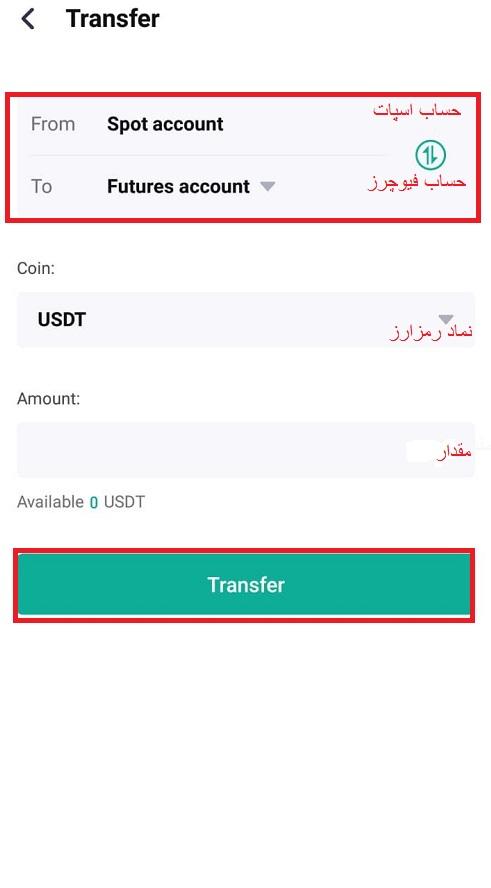
نحوه انجام معاملات فیوچرز در برنامه کوینکس
آموزش کار با اپلیکیشن کوینکس در بخش آتی گسترده است. برای انجام معامله Futures پس از اطمینان از مقدار دارایی خود در حساب معاملاتی آتی (Futures)، جفت ارز موردنظر خود را انتخاب کنید؛ سپس باید یکی از ویژگی های Cross یا Isolated و همچنین میزان اهرم یا لوریج را برای سفارش خود تنظیم کنید.
برای انتخاب هرکدام از این ویژگی ها باید روی Isolated 8X که در تصویر مشخص شده است، کلیک کنید. البته این مقادیر می تواند متفاوت باشد، اما به هر حال برای تغییر این مقادیر باید همین مسیر را طی کنید. در اینجا Isolated 8X به این معناست که از ویژگی Isolated با لوریج 8 استفاده شده است که البته شما می توانید این آیتم ها را تغییر دهید. در ادامه آموزش کار با اپلیکیشن Coinex مفاهیم لوریج، Isolated و Cross را برای شما شرح خواهیم داد.
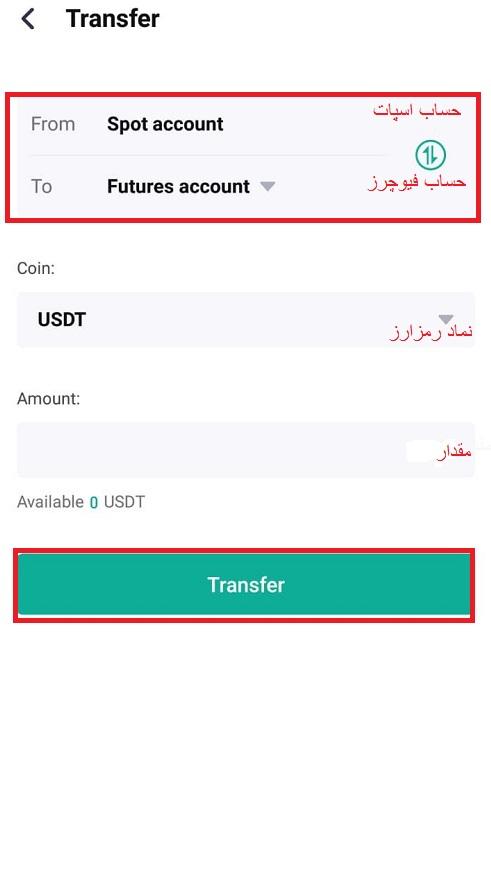
-
Cross
در حالت Cross تمام دارایی موجود در حساب معاملاتی بخش Futures ممکن است در معرض خطر قرار بگیرد؛ برای مثال اگر شما 500 دلار در بخش آتی خود داشته باشید و تنها 100 دلار آن را برای انجام یک معامله هزینه کنید، اگر معامله شما لیکوئید شود یا به عبارتی میزان ضرر شما در معامله به حدی برسد که صرافی آن را ببندد، صرافی از مبلغ باقی مانده موجود در بخش آتی (400 دلار) استفاده می کند و معاملات شما را باز نگه می دارد؛ به این ترتیب ممکن است شما کل دارایی خود در بخش آتی (Futures) را از دست بدهید. آموزش کار با اپلیکیشن کوینکس به تنهایی کافی نیست و شما باید با این مفاهیم نیز آشنا باشید.
-
Isolated
در حالت Isolated صرف نظر از اینکه چه مبلغی در بخش حساب معاملات آتی خود دارید، تنها همان بخشی از سرمایه شما که درگیر معامله است در خطر قرار می گیرد و درواقع سود یا ضرر شما تنها بر مبنای همان مبلغ درگیر در معامله محاسبه می شود.
-
لوریج
لوریج یا همان اهرم که می تواند رقمی بین 3x تا 100x باشد (البته با توجه به صرافی و جفت ارز) درواقع ضریبی را مشخص می کند که شما می توانید براساس آن با سرمایه ای چند برابر دارایی خود معاملات را انجام دهید؛ برای مثال اگر سرمایه اولیه شما 100 دلار باشد و شما از لوریج 25 استفاده کنید، صرافی به شما اجازه می دهد معاملاتی با مبلغ 2500 دلار را ثبت کنید. انجام این معاملات برای بسیاری از معامله گران بسیار جذاب است؛ چراکه در صورت سود کردن در این معاملات، میزان سود شما نیز 25 برابر خواهد شد.
به زبان ساده اگر با 100 دلار به میزان 2 درصد یعنی 2 دلار سود کسب می کردید با کمک لوریج و در صورت سود در معامله، سود دریافتی شما به 50 دلار افزایش می یافت البته این شرایط برای حالتی که معامله گر متضرر شود نیز صدق می کند یعنی اگر قرار باشد شما با 100 دلار سرمایه اولیه و بدون لوریج 2 دلار ضرر کنید، با لوریج 25، مبلغ 50 دلار متضرر خواهید شد؛ پس بهتر است با احتیاط از این خدمات صرافی ها استفاده کنید. همان طور که گفته شد، دانستن چنین مفاهیمی در روند آموزش کار با اپلیکیشن Coinex ضروری است.
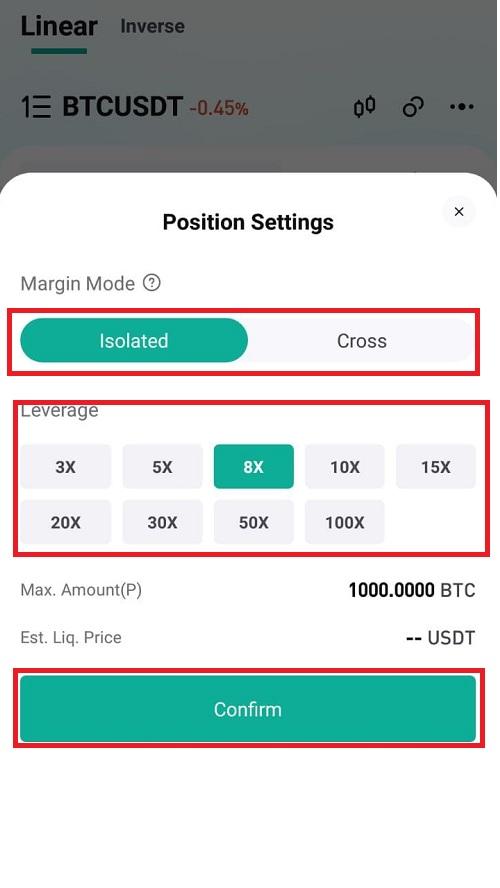
پس از انتخاب ویژگی های معامله که پیش از این توضیح دادیم، باید با توجه به تحلیل و نوع معامله ای که قصد انجام آن را داریم (خرید/ فروش) گزینه موردنظر را انتخاب کنیم. باز هم مثل روش های معاملاتی پیش، Sell برای فروش و Buy برای خرید استفاده می شود.
در این مرحله از آموزش کار با اپلیکیشن کوینکس و با انتخاب معامله (خرید یا فروش) نوبت به انتخاب روش ثبت سفارش می رسد. توضیحات این روش ها پیش از این داده شده است. شما می توانید با توجه به تحلیل و استراتژی معاملاتی خود یکی از روش های Limit، Market، Stop Limit یا Stop Market را انتخاب کنید.
درنهایت پس از واردکردن تمام مقادیر مطابق آنچه توضیح داده شد، با کلیک روی یکی از گزینه های Sell/Short و یا Buy/Long معامله شما ثبت خواهد شد. در انتها بد نیست بدانید عبارات Long و Short در معاملات آتی به ترتیب به معاملات خرید و فروش اشاره دارند.
- Long = Buy
- Short = Sell
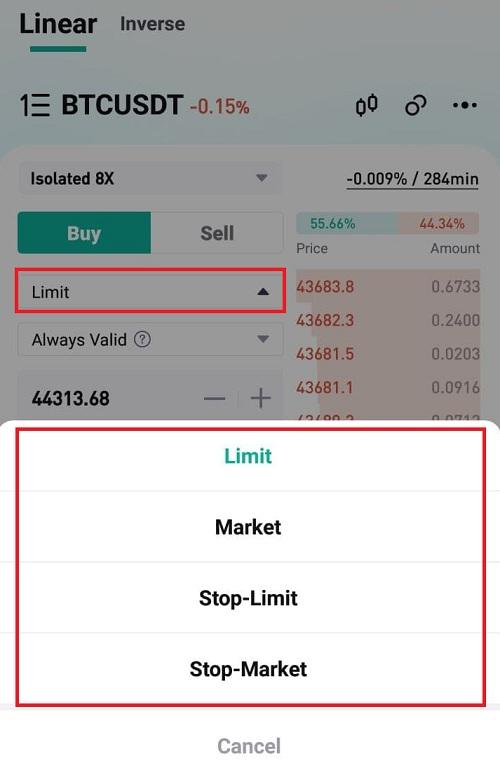 اگر بخواهیم در مسیر آموزش کار با اپلیکیشن Coinex خلاصه ای از آنچه در معاملات آتی گذشت، بیان کنیم، بهتر است نگاهی به مراحل انجام معاملات در بخش آتی صرافی کوینکس داشته باشیم:
اگر بخواهیم در مسیر آموزش کار با اپلیکیشن Coinex خلاصه ای از آنچه در معاملات آتی گذشت، بیان کنیم، بهتر است نگاهی به مراحل انجام معاملات در بخش آتی صرافی کوینکس داشته باشیم:
- ابتدا به بخش آتی (Futures) در صرافی Coinex بروید.
- جفت ارز موردنظر را انتخاب کنید.
- ویژگی های معامله از جمله میزان لوریج و Isolated یا Cross باید تنظیم شوند.
- با توجه به تحلیل خود یکی از دو بخش Buy یا Sell را انتخاب کنید.
- پس از انتخاب روش ثبت سفارش (Limit، Market، Stop Limit و یا Stop Market) کادرهای مربوط را پر کنید.
- درنهایت روی گزینه Sell/Short یا Buy/Long کلیک کنید.
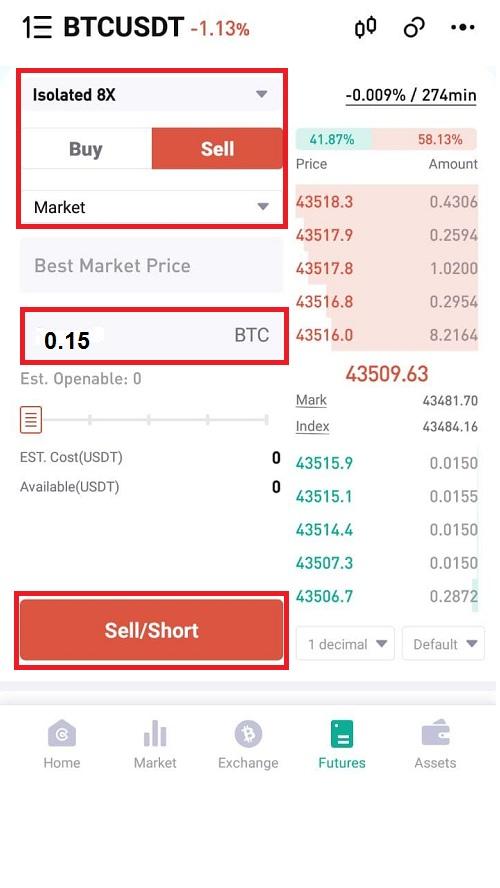
استیک کردن در اپلیکیشن کوینکس
با آموزش کار با اپلیکیشن Coinex بیش از پیش متوجه می شوید که بازار ارزهای دیجیتال فضایی را ایجاد کرده است که کاربران بتوانند از راه های مختلف به کسب درآمد بپردازند. یکی از این روش ها که هم به نفع سرمایه گذار و هم شبکه ارز بوده، استیکینگ است که شباهت بسیاری به سپرده گذاری دارد. در این بخش از آموزش کار با اپلیکیشن کوینکس نحوه استیکینگ در کوینکس را برای شما شرح خواهیم داد.
در ابتدا با کلیک روی تب Asset در پایین صفحه و سپس انتخاب گزینه Finance، فهرستی از ارزهای دیجیتالی را که امکان استیک کردن آن ها توسط صرافی Coinex فراهم شده است، خواهید دید که باید یکی از این ارزها را انتخاب کنید. با انتخاب ارز کلیک کردن روی گزینه Transfer که به معنای انتقال است، به مرحله بعد در استیک کردن ارز دیجیتال منتقل می شوید.
پیش از توضیح مرحله بعد لازم است بدانید میزان سودی که از استیکینگ هر ارز دیجیتال در صرافی به صورت سالانه کسب می کنید در روبه روی نام آن ارز آورده شده است. البته این میزان ثابت نیست و با توجه به نوسانات بازار در بازه های 7 روزه تغییر می کند.
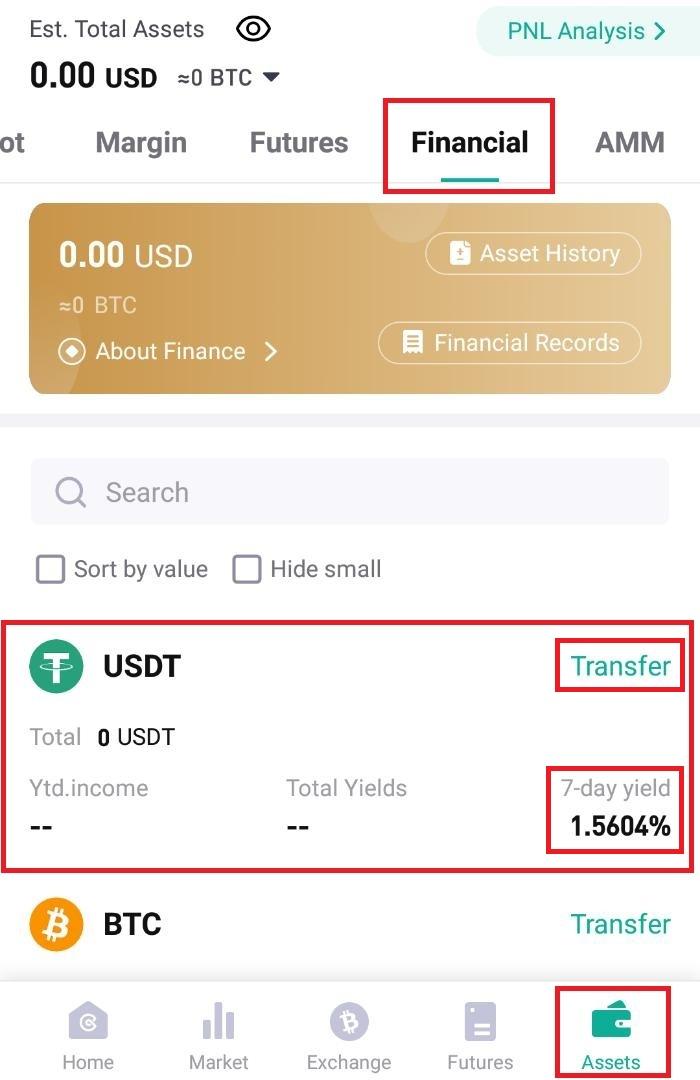
درواقع کار استیک کردن بسیار ساده بوده و کافی است شما دارایی خود را با واردکردن حجم موردنظر برای استیکینگ از بخش Spot به بخش Finance در صرافی منتقل کنید. در صفحه زیر می توانید ارز دیجیتال موردنظر و حجمی که قصد استیک آن را دارید مشخص کنید؛ به همین سادگی کار به پایان می رسد.
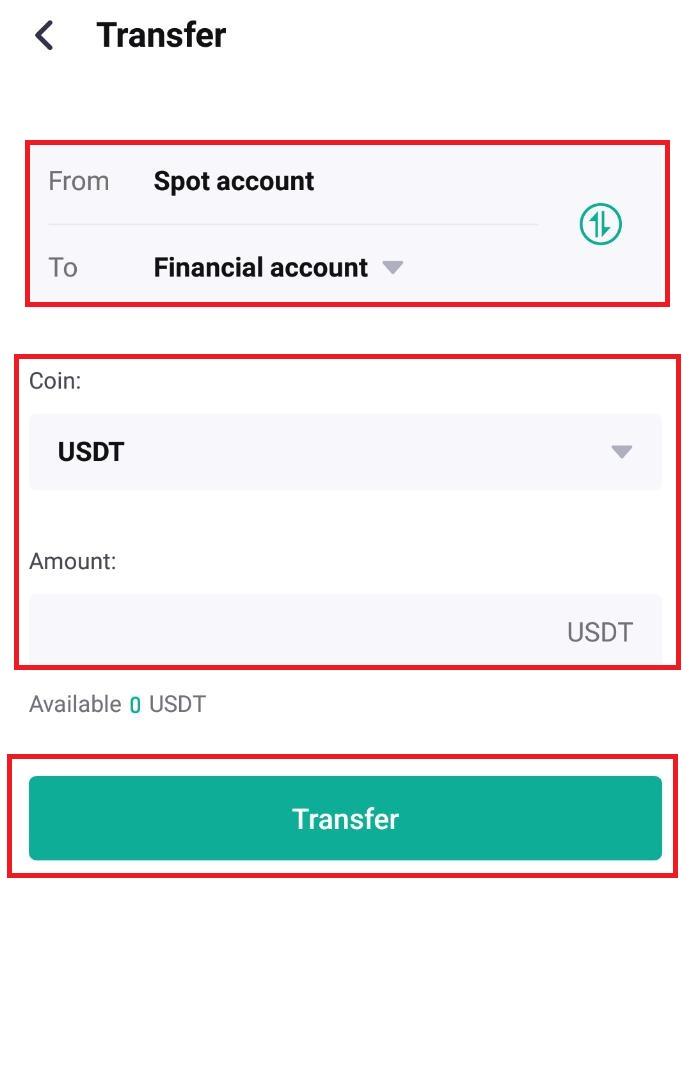
سخن پایانی
بازار ارزهای دیجیتال روز به روز طرفداران بیشتری پیدا می کند. امروزه نیز شاهدیم حتی افرادی که در گذشته از این بازار مالی انتقاد می کردند، به یکی از سرمایه گذاران این بازار تبدیل شده اند. در چنین شرایطی، توسعه دهندگانی که در این حوزه فعالیت می کنند، بیکار نیستند و استفاده از خدمات ارزهای دیجیتال و بلاک چین را روز به روز برای کاربران ساده تر کرده اند.
یکی از اقدامات در این مسیر طراحی و ارائه اپلیکیشن های موبایل برای صرافی ها بوده است تا کاربرانی که ممکن است ساعات زیادی خارج از منزل بوده و به سیستم کامپیوتر دسترسی نداشته باشند بتوانند معاملات خود را انجام دهند یا وضعیت را دنبال کنند. ما نیز سعی کردیم در این مقاله آموزش کار با اپلیکیشن کوینکس را به زبان ساده برای شما بیان کنیم.
پرسش های متداول
بله، برنامه Coinex برای هر دو سیستم عامل اندروید و IOS عرضه شده است.
برای ثبت نام در اپلیکیشن Coinex ابتدا وارد Sign up شوید. سپس ایمیل، رمز عبور و کد رفرال (در صورتی که داشته باشید) را وارد کنید و تیک تأیید قوانین را بزنید. پس از آن با تکمیل پازل و واردکردن کد ارسالی از طرف صرافی ثبت نام شما تکمیل می شود.
کد رفرال همان کد معرف است و اگر شما از آن استفاده کنید، کارمزد معاملات شما در صرافی شامل تخفیف خواهد شد.
معاملات نقدی (Spot)، معاملات مارجین و معاملات آتی (Futures).
با توجه به ریسک بالای این نوع معامله به ویژه برای مبتدیان، انجام این نوع معامله تنها برای افراد با دانش و تجربه بالا در این حوزه توصیه می شود.
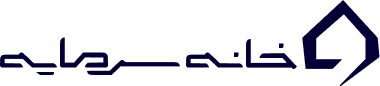
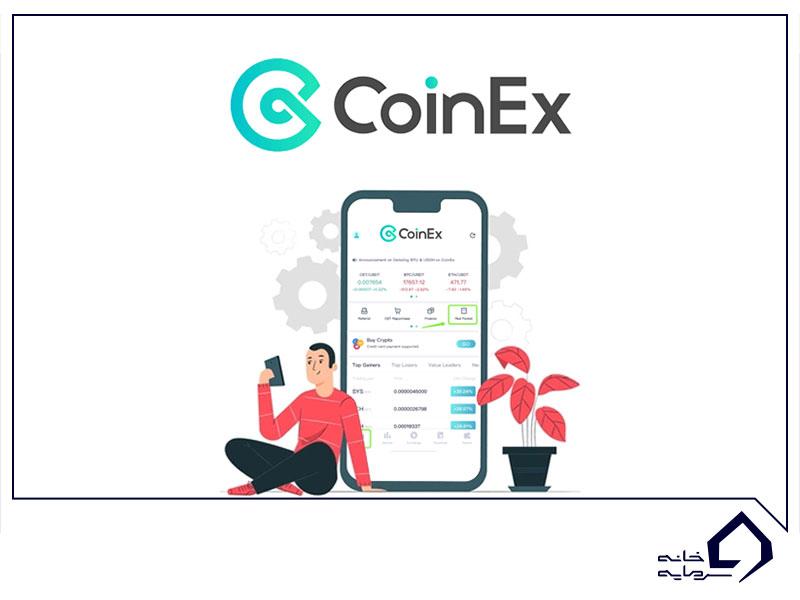
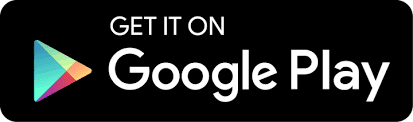






























نظر شما درباره این مقاله چیست؟
0 نفر به این مقاله میانگین امتیاز0 دادهاند.
شما چه امتیازی میدهید؟